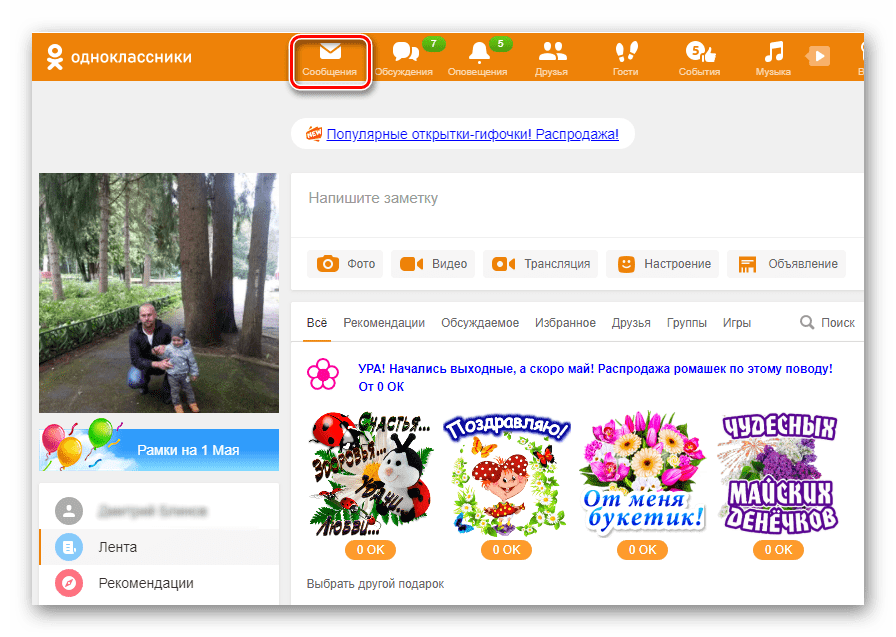Как восстановить страницу в Одноклассниках?
В вопросах, которые задают нам читатели блога, часто упоминается такой – как восстановить страницу в социальной сети «Одноклассники»? Возможно ли это сделать вообще? Давайте попробуем вместе разобраться в этом вопросе.
В первую очередь необходимо выяснить причину, по которой произошла блокировка или удаление страницы. Их может быть несколько:
• Вы самостоятельно решили избавиться от своего профиля по известным только вам причинам
• Страница была взломана злоумышленниками
• Ваш профиль был заблокирован на уровне администрации проекта
Теперь каждый пункт разберем более тщательно.
Я сам удалил страницу
К счастью, случайно удалить свой профиль с сайта практически невозможно, для этого необходимо пройти простую, но не самую быструю процедуру. Если вы сделали это намеренно, то, к большому сожалению для вас, восстановление аккаунта невозможно. Конечно, вы можете написать письмо в службу поддержки, но ответит она вам тоже самое — таких случаев очень много.
Куда реже люди удаляют лишь данные о себе. Если вы так сделали, то для вас проблема решается куда проще — надо разместить информацию о себе обратно на страничку. Во всех остальных случаях вас может спасти только регистрация нового аккаунта на сайте. Другого выхода из ситуации нет.
Страница была взломана злоумышленниками
Злоумышленники очень часто подбирают или крадут данные от профилей в социальных сетях. Им это необходимо для «грязных дел» — от имени реального пользователя они начинают рассылать спам его друзьям, где зачастую содержатся вредоносные ссылки с вирусами. Как правило, мошенники меняют пароль и попасть на страницу уже невозможно.
Если такая ситуация произошла с вами, то для начала успокойтесь — паника ни к чему хорошему не приведет. Теперь необходимо вспомнить, привязывали ли вы свой профиль к мобильному телефону? Если да, то все просто замечательно. На главной страничке http://odnoklassniki.ru/ (или http://ok.ru) кликните по ссылке «Забыли пароль или логин?».
В открывшемся окне введите свой номер телефона, а чуть ниже — каптчу. Подождите несколько минут и новый пароль придет в СМС-сообщении.
Что делать, если в наличии имеется только адрес электронной почты? Процедура не намного сложнее, чем в предыдущем случае:
• Заходите на сайт http://odnoklassniki.ru/
• Переходите по ссылке «Забыли пароль или логин?»
• В верхней строке вписываете свой e-mail, в нижней опять-таки вводите каптчу, нажимаете «Продолжить»
• Далее следуете в почту и ждете, пока не придет ссылка. В ней находится специальный код, который необходимо вписать в окошко на сайте
• Теперь можете менять пароль на новый. Он должен состоять как минимум из восьми знаков, в нем должны присутствовать как буквы, так и цифры.
Страницу заблокировала администрация
Достаточно часто профиль блокируют администраторы «Одноклассников». Причина может быть только одна — вы нарушили правила сайта. Между прочим, рассылка спама — это тоже нарушение правил.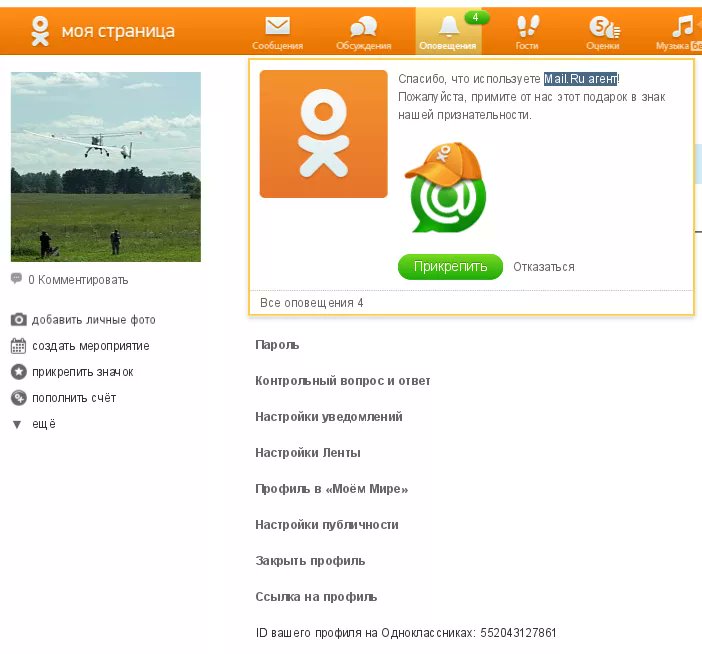
• Зайдите на главную страницу ресурса. Нажмите «Забыли пароль?»
• В нижней части экрана выберите раздел «Регламент»
• Прокрутите страницу, пока не увидите ссылку «Обратиться в службу поддержки». Кликните по ней
• Откроется окно, в котором первом делом вам необходимо выбрать тему для обращения: «Забыл логин или пароль», «Не удается восстановиться», «Профиль удален или заблокирован», «Проблемы с регистрацией», «Проблемы с активацией». Допустим, вы выбрали тему «Не удается восстановиться». Теперь необходимо заполнить все поля, включая имя и фамилию, возраст, город, телефон, e-mail и т.д. Обратите внимание, что нужно указывать те данные, которые указаны непосредственно в вашем профиле на сайте Одноклассников.
• Отправьте письмо. Срок ожидания ответа составляет от нескольких часов до нескольких дней.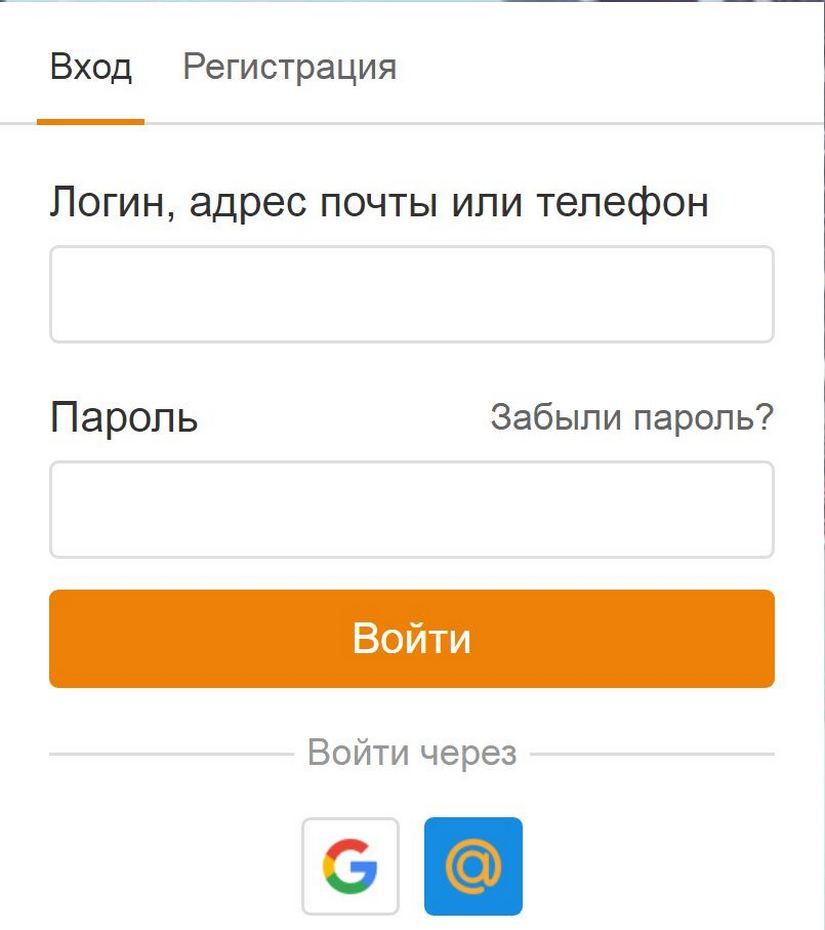 Ответ придет на указанный вами почтовый ящик.
Ответ придет на указанный вами почтовый ящик.
Популярные вопросы
Теперь ответим на наиболее популярные вопросы, связанные с блокировкой.
Как восстановить страницу в Одноклассниках:
• Если забыл логин и пароль? Ответ: в качестве логина необходимо использовать номер своего сотового телефона — уж его-то вы вряд ли позабудете. Пароль восстанавливаем с помощью указанного здесь способа.
• По имени и фамилии? Ответ: для этого необходимо связаться со службой поддержки Одноклассников и объяснить ситуацию, не забыв указать свое имя и фамилию, какие указаны в профиле.
• Если номер телефона утерян? Ответ: с помощью электронной почты, которая является логином для входа на сайт соцсети. Если вы не добавляли почту после регистрации, необходимо обращаться в службу поддержки сайта.
• Без номера телефона и почты? Ответ: только через службу поддержки Одноклассников.
Секреты в одноклассниках. Моя страница Одноклассники — советы и секреты
Приветствую, дорогие читатели развлекательно-информационного блога .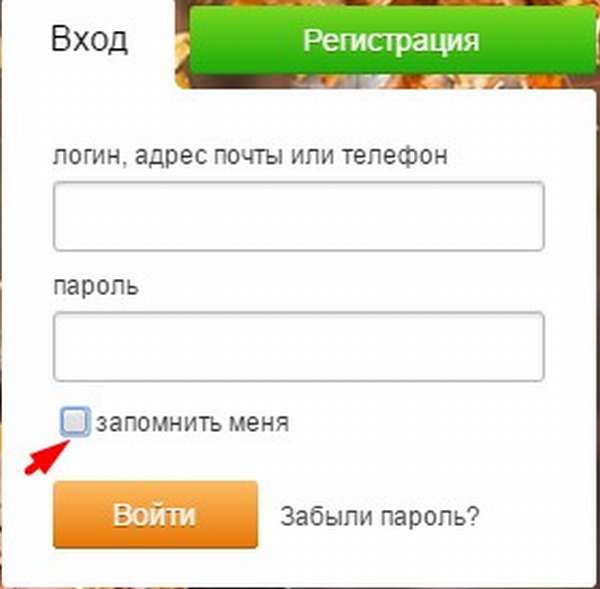
поздравлять их зачастую получается лишь глубоко под вечер, т.к. я напрочь забываю о том, что сегодня та самая дата Х! Грустно правда?! Вот и мне надоело, посему однажды я схватила свой любимый телефончик и начала кропотливо добавлять практически к каждому контакту ещё одну опцию — «день рождения». Полезная функция, результатом которой должно было стать заветное не убираемое «окно на рабочем столе» со списком всех дней рождения в ближайшие 4 недели. Звучит вроде бы не сложно, но к моему стыду, я осознала, что дат рождения многих родственников и друзей я помню как-то весьма размыто!.. Паника… Что делать?!.. Стрелки часов подбираются к 12 — на дворе глубокая ночь… Экспертного совета от мамы, мужа, подруги и т.д. не получить… И тут меня осенило! — «Есть же верные помощники — два сайта, которые мне точно помогут — «Вконтакте» и «Одноклассники»» Они ведь частенько напоминали мне о том или ином событии в жизни людей, меня окружающих.

Спустя некоторое время, я, сидя без дела на работе (обычно я этого не делаю:) решила заглянуть на сайт Одноклассники, но моя начальница, и куча коллег красовались в «моих друзьях», а интернет у нас лимитирован, так что я решила «замаскироваться» и войти через мобильную версию , таким образом: я сидела с компьютера, но «значок он-лайн» делал вид, будто я сижу с телефона (мигал синим цветом, а не оранжевым). И так,

Между шпионскими промыслами загляните и в мой списочек самых страшных фильмов ужасов — уверена, вам есть что добавить по этому поводу;)
Дальше — больше, оказалось, что чудесная мобильная версия «Одноклассников.ру» оказалась намного информативней обычной. Здесь нажав на вкладу друзья и выбрав друга, мы видим таинственное слово «анкета» — она-то и хранит секреты пользователей типа даты рождения!
Как видите, ларчик просто открывался, теперь и вы при необходимости сможете узнать дату рождения пользователя в Одноклассниках! — это и был секрет №2.
А сейчас, предлагаю вам посмотреть видео-урок рисования смайликами (создания картинок из смайлов):
Где же создать картинки из смайликов для Одноклассников? А вот на этом сервисе , переходим и радуемся! Это был третий и последний, раскрытый мною секрет сайта Одноклассники !
Советы и Секреты одноклассников (Одноклассники.ру)Как удалить свою страницу на одноклассниках
Ежедневно сотни пользователей социальной сети одноклассники задаются вопросом “Как удалить свою страницу на сайте?”.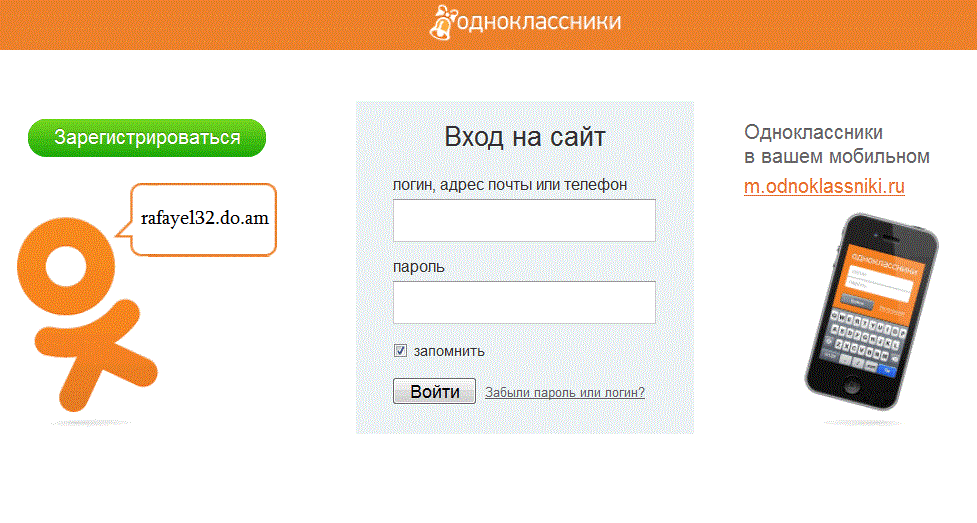 Даже при внимательном изучении всех пунктов меню в одноклассниках, у многих так и не получается достичь цели. Причина неудач состоит в том, что ссылка для удаления странички в одноклассниках скрыта от обычных пользователей. Тем не менее способ удалить свою страничку в одноклассниках все же есть.
Даже при внимательном изучении всех пунктов меню в одноклассниках, у многих так и не получается достичь цели. Причина неудач состоит в том, что ссылка для удаления странички в одноклассниках скрыта от обычных пользователей. Тем не менее способ удалить свою страничку в одноклассниках все же есть.
Маленькие Секреты сайта odnoklassniki
В этой статье собрано наиболее часто задаваемые вопросы и ответы которые так или иначе касаются проблем при обмене сообщениями на сайте odnoklassniki.
Как найти звезду на сайте одноклассники – каталог звезд
Не секрет, что сотни тысяч фанатов в одноклассниках каждый день ищут странички своих кумиров в социальной сети. Однако найти звезду среди тысяч клонов довольно сложно и поэтому Одноклассники создали специальный каталог звезд.
Как защитить свою страничку в одноклассниках от взлома
Как это ни парадоксально, но в 70% случаев в том, что вашу страницу в одноклассниках взломали, виноваты вы сами. А все потому, что вы пренебрегли простыми правилами безопасности.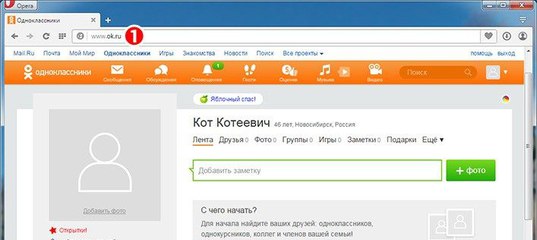 Итак, что же нужно, чтобы защититься от взлома?
Итак, что же нужно, чтобы защититься от взлома?
Как создать свою группу в одноклассниках
Кнопка класс — одноклассники порадовали сайтостроителей!
Бесплатные подарки в Одноклассниках
В этой статье мы рассмотрим основные операции «Моя страница» в Одноклассниках, а так же дадим несколько советов по работе с ней. Кроме этого мы расскажем о секретах Одноклассников, о которых вы не знали.
Как создать собственную страницу в ОК
- Введите в адресную строку ok.ru или иначе войдите на главную страницу этой социальной сети.
- Рядом с формой авторизации найдет кнопку «Регистрация». Нажмите ее.
- Вы оказались на странице создания профиля. Здесь нужно корректно (но не обязательно правдиво) заполнить все поля, от имени и фамилии до придуманного уникального пароля. Пароль должен состоять из цифр и латинских букв. Он должен быть достаточно сложным по мнению системы.
- Перепроверьте введенную информацию и нажмите «Зарегистрироваться».
 В результате профиль будет создан, а вы окажетесь на своей персональной странице в ОК.
В результате профиль будет создан, а вы окажетесь на своей персональной странице в ОК.
Совет: при создании аккаунта требуется принять пользовательское соглашение и дать добро и использование учетных данных. Вы можете умышленно создать профиль с чужим именем и фамилией, соцсеть это позволяет. Но тогда ваши знакомые не смогут найти вас в ОК с помощью поиска. А именно так люди и ищут старых друзей в Одноклассниках.
Как изменить фотографию профиля
Если вам надоела ваша фотография-аватар в одноклассниках, замените ее. Это делается в пару кликов.
- Наведите курсор на фото в левом верхнем углу персональной страницы. В нижней части снимка всплывет строка со ссылками на комментарии и с надписью «Сменить фото». Нажмите на надпись.
- В открывшемся окошке можно будет выбрать новое фото из уже загруженных в профиль.
- Если из этого списка вам ничего не нравится, то нажмите кнопку «Добавить фото». Откроется окошко браузера, где можно выбрать и загрузить фотографию с собственного ПК или мобильного устройства.
 Выбирайте фото хорошего качества.
Выбирайте фото хорошего качества. - Выбранное вами изображение будет автоматически откадрировано до квадратного размера. Если вас устроил результат обрезки, то нажимайте «Закрыть». Если фотография была обрезана неудачно, то нажмите «Редактировать».
- В открывшемся окошке перетащите квадратную рамочку, чтобы сделать кадрирование как следует. В окне рядом вы сможете оценить вид фото на странице.
Как восстановить доступ к странице
Если возникает подозрение на взлом, то профиль автоматически блокируется. Это делается в интересах пользователя ОК и сохранности данных на его странице. Вы узнаете о проблемах, пытаясь зайти в собственный аккаунт: вы вводите верный пароль и логин, а система предлагает пройти процедуру восстановления пароля.
Порядок восстановления зависит от того, какой способ вы выбрали. Если по телефонному номеру, то на указанный в профиле номер через 3-5 минут придет СМС с кодом. Если вы будете использовать е-мейл, то ссылка на восстановление придет на него.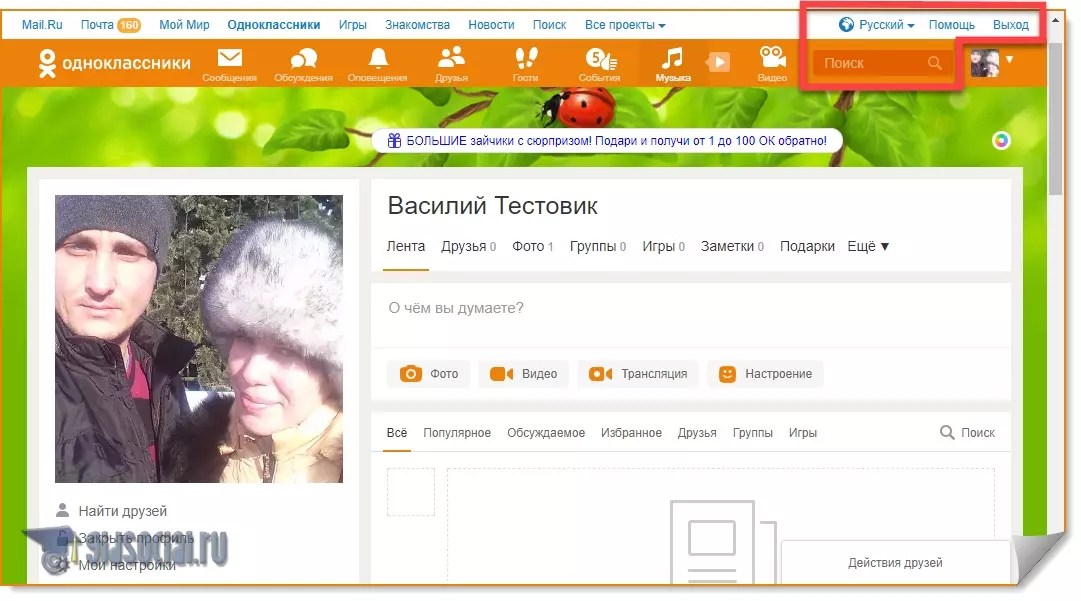 Пройдя по этой ссылке или введя код, вы получите возможность изменить взломанный пароль.
Пройдя по этой ссылке или введя код, вы получите возможность изменить взломанный пароль.
Как удалить профиль в одноклассниках с компьютера и мобильного телефона/планшета Android/iOS
Алгоритм удаления собственного аккаунта зависит от того, делаете ли вы это со стационарного ПК или с мобильного устройства.
Удаление аккаунта с ПК
- Зайдите в собственный профиль. Найдите внизу своей страницы ссылку «Регламент». Нажмите.
- Вы окажетесь на странице лицензионного соглашения. В самом низу есть ссылка «Отказаться от услуг». Нажмите ее.
- В ответ появится окошко, где вас попросят выбрать причину удаления. Выберите одну из причин и ниже введите собственный пароль. Затем выберите «Удалить навсегда».
Удаление аккаунта в ОК с мобильного устройства
Блокировка и удаление профиля со смартфона или планшета представляет некоторую проблему потому что в мобильных версиях, независимо, для Android или iOS, нет функции удаления. Но можно перейти с мобильной версии на стационарную.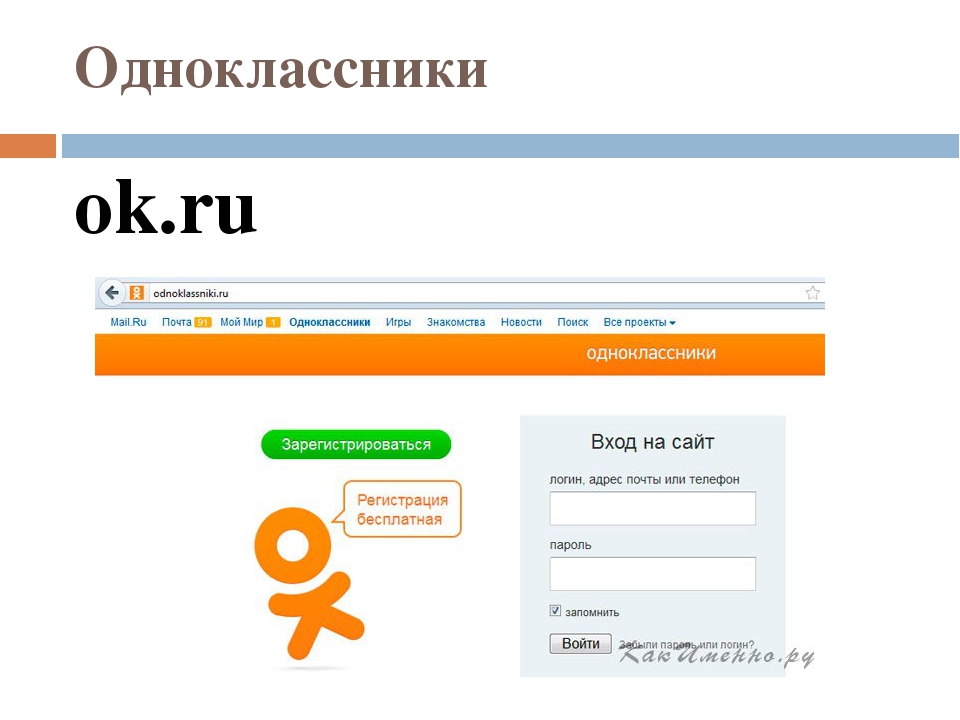 Для этого откройте навигационное меню слева на странице и выберите пункт «Полная версия сайта». После того, как полная версия загрузится, действуйте, как описано выше.
Для этого откройте навигационное меню слева на странице и выберите пункт «Полная версия сайта». После того, как полная версия загрузится, действуйте, как описано выше.
Если вы используете мобильное приложение ОК на своем мобильном устройстве, то нужно удалить это приложение перед полным удалением профиля. Для этого
на Android:
- пройдите в панель «Настройки». В ней откройте «Приложения». Выберите интересующее вас приложение «ОК».
- Последовательно нажмите «Остановить», «Стереть данные» и «Очистить кэш».
- На вопрос системы «Удалить приложение?» ответьте положительно.
- Подтвердите удаление.
На iOS:
- Тапните на иконку приложения ОК, расположенную на рабочем столе. Удерживайте ее.
- Когда иконка «зашевелится», жмите крестик.
- Подтвердите удаление.
Как восстановить аккаунт в ОК после удаления с PC и мобильного
При удалении профиля вас предупреждают о безвозвратности этого процесса. Но на самом деле, конечно, профиль можно восстановить.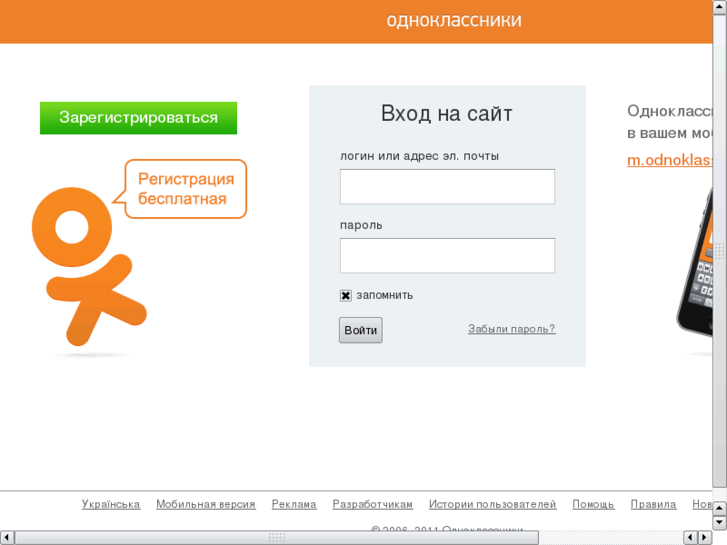 Ведь он мог быть удален по ошибке или без вашего ведома. Итак, если ваш аккаунт в ОК был:
Ведь он мог быть удален по ошибке или без вашего ведома. Итак, если ваш аккаунт в ОК был:
- взломан,
- заблокирован администрацией,
- удален вами, после чего вы об этом пожалели,
то попытайтесь восстановить его. В каждом случае нужно обратиться за содействием к администрации ресурса.
Если вы удалили аккаунт сами , то придется притвориться перед службой поддержки, что это сделали взломщики. Напишите обращение в службу поддержки, в котором укажите е-мейл для связи и опишите проблему в «Тексте обращения». В качестве темы нужно выбрать «Профиль удален или заблокирован». А в тексте тикета обязательно напишите, что не удаляли аккаунт и знать не знаете кто его удалил. Если администрация после этого откажется восстанавливать профиль, то беритесь за создание нового.
Если аккаунт блокирован администрацией , то также нужно создать обращение в техподдержку с описанием проблемы. Требуется действовать как в предыдущем случае.
Если вы не можете войти в профиль в результате взлома , то надо пройти восстановление пароля.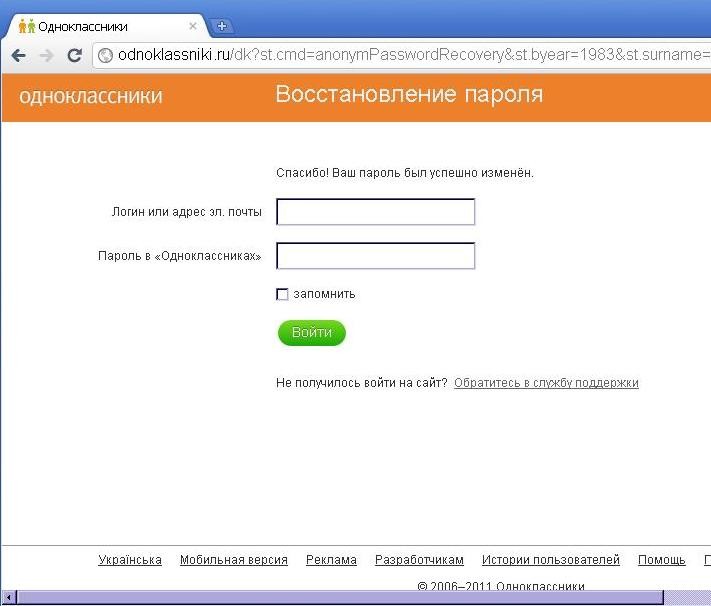 Естественно, для этого нужно знать используемый в ОК е-мейл, телефон, логин, старый пароль. Проходите на страницу восстановления пароля и действуйте по изложенным там инструкциям.
Естественно, для этого нужно знать используемый в ОК е-мейл, телефон, логин, старый пароль. Проходите на страницу восстановления пароля и действуйте по изложенным там инструкциям.
Как создать, редактировать, администрировать и удалить группу в Одноклассниках с PC и мобильного
Для начала зайдите во вкладку «Группы», что находится в меню слева на вашей личной странице. В обнаружите там все группы, на которые подписаны лично. Слева под шапкой сайта есть кнопка «Создать группу…». Нажмите и выберите тип:
- Публичная страница
- Компания или организация,
- Предприятие, учреждение, место
- Группа по интересам, для друзей,
- Известная личность
- Мероприятие.
Процесс незначительно отличается в зависимости от того, какой тип вы выберете. Фактически есть всего два алгоритма создания: «для бизнеса» и «по интересам».
Создаем страницу «по интересам»
Открывается форма для заполнения, где нужно ввести:
- Название,
- Емкое описание (200 знаков) создаваемой группы,
- Условия участия (открытая или закрытая),
- Картинку-логотип.

Чтобы поместить картинку, подберите ее заранее, щелкните на изображение фотоаппарата и выберите заготовленный логотип в браузере. Когда увидите лого в соответствующем окошке, нажмите «Создать».
Совет по подготовке картинки: она должна быть квадратной и небольшого размера. Оптимальный размер — 200х200 пикселей.
Создаем страницу для коммерческих целей
Если вы выберете тип «Предприятие…», или «Публичная страница», или «Компания…», то форма для заполнения будет длиннее. Она включает пункты «Тип деятельности» и «Категория». Также предлагается заполнить поле с контактной информацией. Там можно ввести адрес, вебсайт, е-мейл, телефоны организации.
Корректировка настроек
На странице группы, слева под шапкой, имеется небольшая панель настроек. Она включает пункты «Основные» и «Настройки публичности». В «Основных» можно изменить все ранее введенные параметры, включая тип, логотип и описание. В «Настройках публичности» можно разрешать/запрещать пользователям задавать тему, загружать видео, добавлять фотоальбомы и пр. Зайдите туда сразу после создания группы. Разрешите загрузку видео. Для конфиденциальности поставьте галочку «Скрывать администрацию» и «Автором публикаций от админ. указывать группу»
Зайдите туда сразу после создания группы. Разрешите загрузку видео. Для конфиденциальности поставьте галочку «Скрывать администрацию» и «Автором публикаций от админ. указывать группу»
Группа готова, и теперь следует наполнять ее интересной информацией и всячески продвигать. Вы -администратор. Можете изменять ее настройки в соответствующем меню, изменять логотип и условия, создавать и удалять фотоальбомы. Если вы ведете группу закрытого типа, то вашей заботой будет рассылка приглашений для новых людей. Также вы можете назначать модераторов или удалить свою группу.
После того, как наберется больше 10 тыс. участников, вы можете установить для нее «самодельную», совершенно уникальную тему. А до тех пор придется довольствоваться одной из стандартных тем.
Как поменять статус на WAP
Хотите разыграть друзей: показать, что зашли в ОК с планшета или мобильника, когда на самом деле сидите за стационарным компьютером? Мы расскажем, как:
В строке браузера, где адрес ok. ru, впишите wap.ok.ru. После этого нажмите ввод и ждите запроса на авторизацию. Когда вы войдете в Одноклассники снова, будет казаться, будто вы сделали это с мобильного устройства.
ru, впишите wap.ok.ru. После этого нажмите ввод и ждите запроса на авторизацию. Когда вы войдете в Одноклассники снова, будет казаться, будто вы сделали это с мобильного устройства.
Как посмотреть чужой закрытый профиль
Очень хочется заглянуть в чужой закрытый профиль. Что делать? Попробуйте создать страницу-клон под чужим именем. Добавьте человека, чью страницу желаете посмотреть, в друзья клону. Если не получилось, то попробуйте кое-что посложнее:
- Сделайте закрытый аккаунт, войдите в него,
- Выньте кабель сети из платы, отключите Интернет на 15 — 20 минут,
- После подсоединения к сети, отключите закрытие профиля. При этом в адресной сроке появится длинный адрес. Добавьте к нему в конце =open. Теперь попробуйте зайти в закрытый профиль другого пользователя ОК.
Как поставить всем 5+
Для этого единственный способ — приобрести соответствующую услугу на ОК. Тогда можно поставить высший балл хоть всем без исключения своим друзьям. А они ответят вам взаимностью.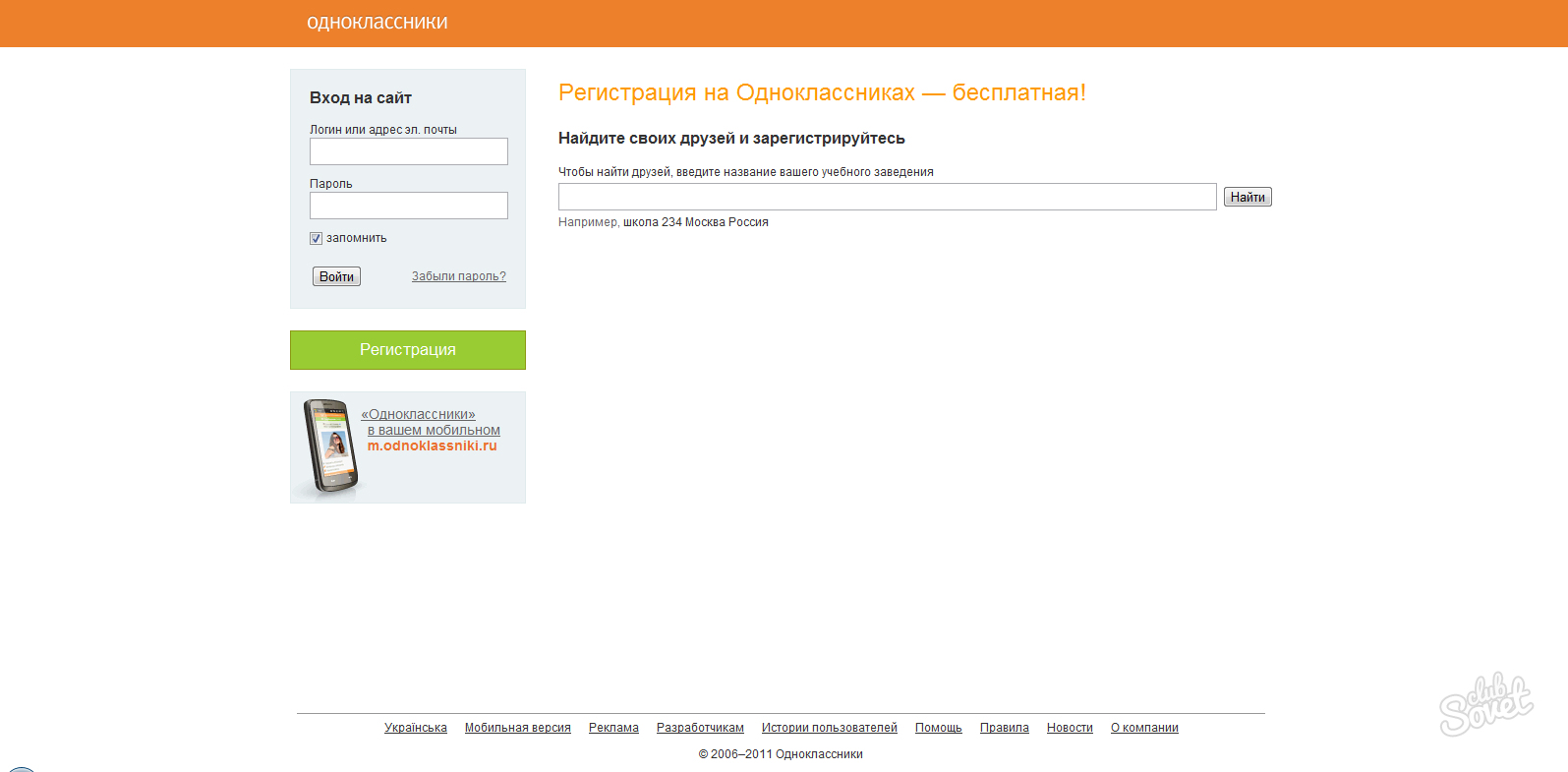
Как узнать дату регистрации пользователя
Хотите знать, как долго человек зарегистрирован в ОК? Тогда зайдите с мобильного устройства или симулируйте это (см. выше). WAP соединение дает возможность, после авторизации, зайти в Анкету интересующего вас пользователя и посмотреть там его дату рождения и дату регистрацию в соцсети ОК. Естественно, этот человек должен быть добавлен в ваши друзья. Также нужно, чтобы у человека стояла аватарка в профиле. Иначе ничего не получится.
Невидимка в одноклассниках – одна из самых востребованных услуг социальной сети. С помощью невидимки Вы можете заходить на другие аккаунты одноклассников, при этом пользователи не будут получать уведомление о том, что Вы заходили к ним на страницу. Существует несколько способов зайти невидимым в ОК. О самых простых способах я расскажу в сегодняшней статье.
Бесплатная невидимка с помощью приложения
Самый простой способ получить бесплатную невидимку в одноклассниках – это установить себе специальное приложение «Модератор в одноклассниках».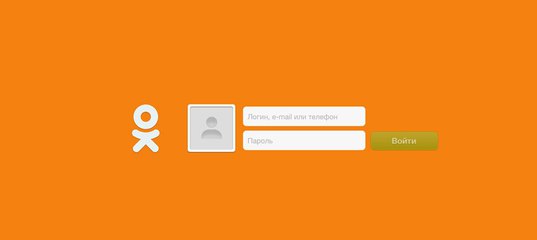 Все что Вам надо сделать – забить в поисковой строке название приложения и начать им пользоваться. Среднее время, потраченное на получение бесплатной невидимки составляет 20-30 минут. Желательно заработать 3000-4000 балов, чтобы наверняка получить невидимку на аукционе.
Все что Вам надо сделать – забить в поисковой строке название приложения и начать им пользоваться. Среднее время, потраченное на получение бесплатной невидимки составляет 20-30 минут. Желательно заработать 3000-4000 балов, чтобы наверняка получить невидимку на аукционе.
Получение бесплатной невидимки через приложение «модератор»
Не забывайте, что с помощью приложения можно не только получить бесплатную невидимку, но и купить дополнительные стикеры для общения и оценку «5+». Когда Вы будете участвовать в аукционе, помните о нескольких хитростях. Участвуйте в аукционах утром (чем раньше, тем лучше), делайте ставку на короткую невидимку (на 3 дня), а не на 7 дней. И главная хитрость – делайте ставку последним, перед самым истечением срока, там Вы сможете купить невидимку на 60-70% дешевле. Удачных покупок.
Бесплатная невидимка на тестирование
Еще один простой способ получить бесплатную невидимку в одноклассниках – это взять ее на тестовый срок. В 2018 году протестировать невидимку дают на 3 дня.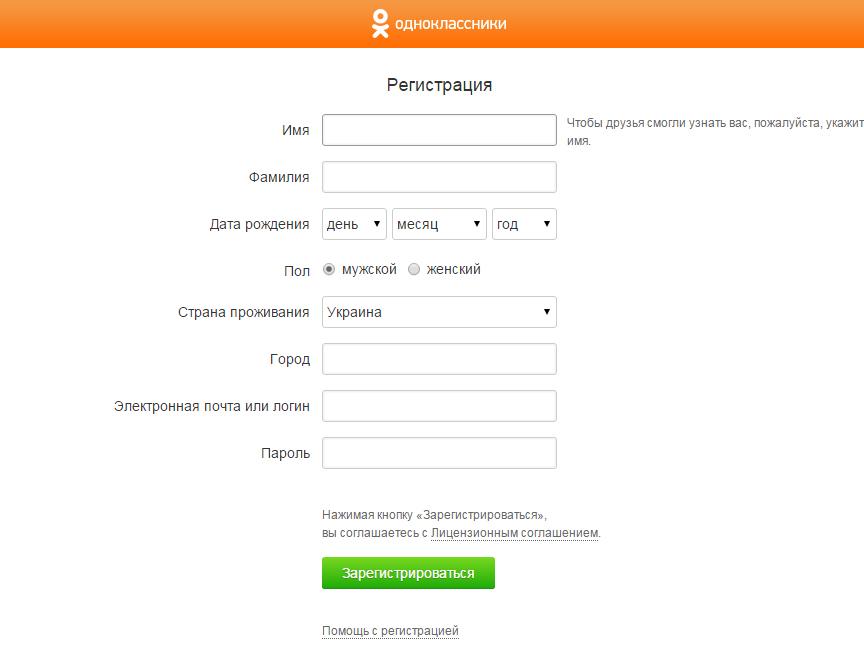 Процесс включения тестового режима прост. Активируем функцию невидимки и выбираем поле «попробовать бесплатно». Далее у нас будет несколько способов предварительной оплаты. Нам желательно выбрать банковскую карту, если же у Вас на счете есть от 190 оков – тогда выбираем личный счет одноклассников.
Процесс включения тестового режима прост. Активируем функцию невидимки и выбираем поле «попробовать бесплатно». Далее у нас будет несколько способов предварительной оплаты. Нам желательно выбрать банковскую карту, если же у Вас на счете есть от 190 оков – тогда выбираем личный счет одноклассников.
Бесплатная невидимка через функцию тестирования на 3 дня
Теперь мы начинаем тестовый режим невидимки. Самое главное – успеть отключить его перед включением платной функции через 72 часа. Отключить функцию можно в личном профиле. От Вас требуется указать причину, по которой Вы решили не использовать невидимку. Выбор причины зависит от Вашей фантазии.
Легкий способ зайти инкогнито на нужную страницу
Администрация одноклассников не поощряет создание фейковых аккаунтов, однако это один из самых простых способов быть невидимым в ОК. Просто выходим из своего аккаунта, затем снова заходим на сайт. Теперь нам предстоит пройти процесс новой регистрации в Одноклассниках. Для этого у Вас должен быть незарегистрированный номер телефона. Проходим регистрацию, указываем вымышленные ФИО и добавляем не Ваше фото, и теперь Вы можете быть невидимыми в ОК.
Для этого у Вас должен быть незарегистрированный номер телефона. Проходим регистрацию, указываем вымышленные ФИО и добавляем не Ваше фото, и теперь Вы можете быть невидимыми в ОК.
Регистрация фейкового аккаунта в ОК
В этом случае лучше избегать излишней активности аккаунта. Если Вам необходимо узнать информацию о конкретном человеке, то лучше добавить в друзья людей из его окружения. Полную информацию о профиле Вы можете получить только после добавления требуемого профиля в друзья. Советую Вам не злоупотреблять данным способом и использовать его только во благо.
Бесплатная невидимка в качестве подарка
Четвертый верный способ получить бесплатную невидимку – это участвовать в различных конкурсах популярных групп. Как правило, раз в месяц, крупные сообщества проводят розыгрыш подарков и призов, среди которых есть Оки и бесплатная невидимка. Для этого я рекомендую Вам забить в строке поиска «розыгрыши в одноклассниках», и Вы получите целый список групп.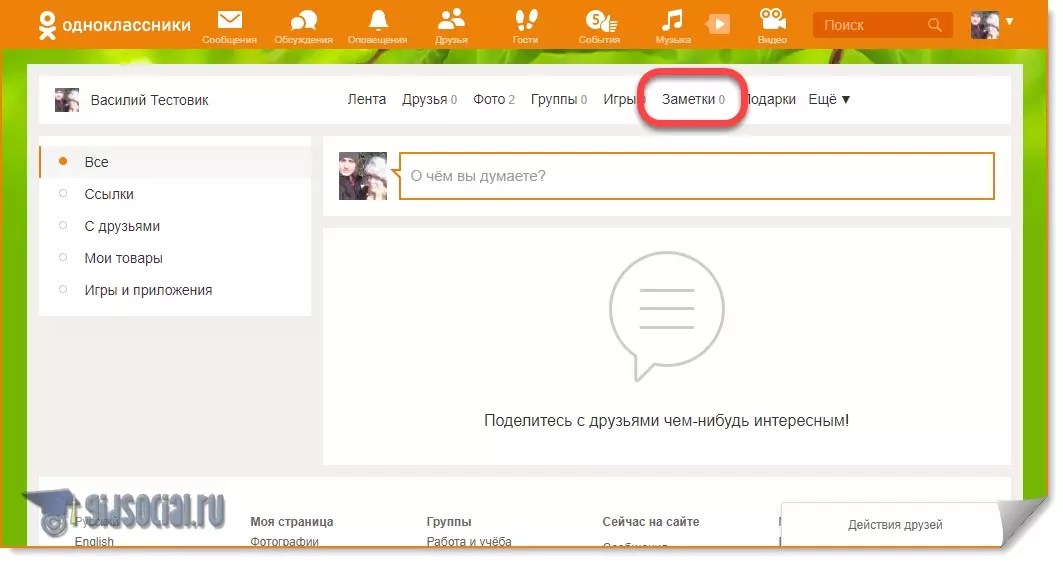
Группы розыгрышей подарков в Одноклассниках
Для того, чтобы получить бесплатную невидимку в качестве подарка, необходимо выполнять различные задания. Сам конкурс, как правило длиться 1 неделю. Из всех способов получения бесплатной невидимки это самый долгий и сложный способ. Рекомендую использовать его только в крайнем случае. Ведь у Вас есть еще 1 способ быть невидимым в одноклассниках даже без регистрации.
Как зайти невидимым в одноклассниках
И наконец еще один интересный трюк чтобы быть невидимым в одноклассниках — это скопировать адрес человека (или группы), к которому Вы хотите зайти (например в блокнот или просто командой ctrl-c). После этого нажимаем выход из профиля, теперь Вы не авторизованы в одноклассниках. Вставляем в адресную строку скопированный адрес, теперь Вы находитесь на странице пользователя невидимым. Один недостаток — находится на странице можно ограниченное время (около 15 секунд). Как видите, зайти невидимым в одноклассниках можно с помощью 5-ти способов.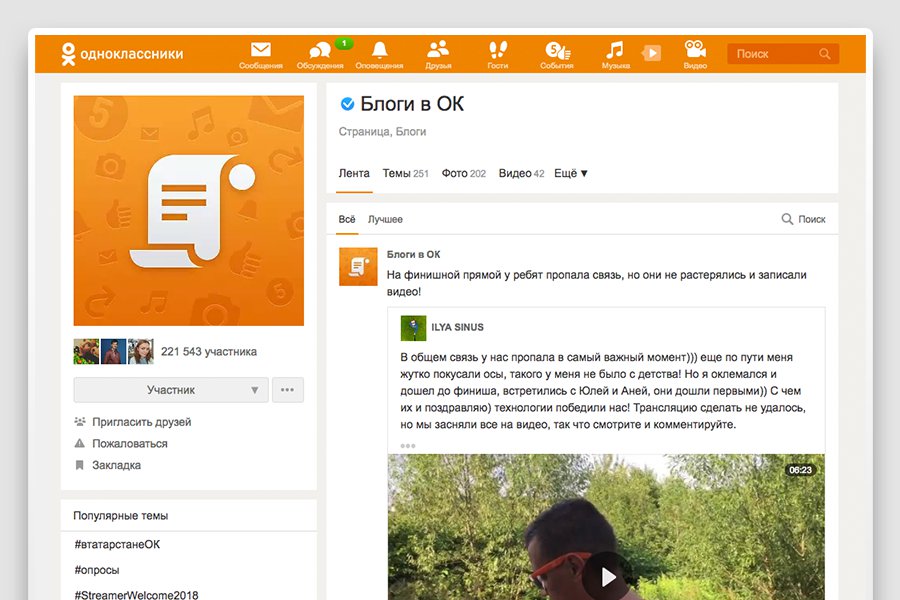
Режим анонимности в Одноклассниках
Как зайти невидимым в одноклассники с помощью стороннего расширения
Я уже не раз писал о различных расширениях для одноклассников, которые я испытывал на себе. Очень часто пользователи ищут возможность зайти невидимым в одноклассники с помощью бесплатных программ. И совершенно зря. Нет способа зайти невидимым в ОК с помощью расширения, потому что данная функция выполняется через Ваш аккаунт. Расширение может попросить доступ в Ваш профиль и как минимум – взломать аккаунт. Однако бывают и более серьезные последствия. Поэтому настоятельно не рекомендую использовать расширения, чтобы зайти невидимым в одноклассники.
Анонимность — одна из самых больших проблем одноклассников
Как видите, зайти невидимым в одноклассники достаточно просто. Все что Вам надо – это знать алгоритм получения бесплатного статуса невидимка и немного труда. Желаю читателям моего блога интересных соцсетей и открытия для себя новых функций! Кстати, расскажите в комментариях о том, какой способ бесплатной невидимки используете Вы? И почему именно?
Видео про бесплатную невидимку в одноклассниках
:Вконтакте
Одноклассники
Google+
Как восстановить страницу в Одноклассниках?
Сегодня мы поговорим о том, как восстановить свою страницу в Одноклассниках.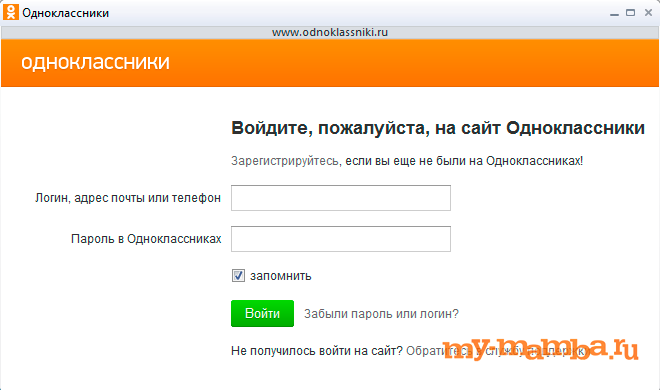 Часто люди попросту забывают пароль от профиля, в результате чего не могут на него попасть. В этом случае вам поможет форма восстановления, о которой мы сейчас расскажем.
Часто люди попросту забывают пароль от профиля, в результате чего не могут на него попасть. В этом случае вам поможет форма восстановления, о которой мы сейчас расскажем.
Сразу пара интересных вопросов, которые интересуют пользователей и которые мы уже успели разобрать: восстановление удаленной страницы и восстановление логина, если вы его забыли.
Как восстановить страницу в Одноклассниках с помощью номера телефона?
Теперь к восстановлению страницы — способ для компьютера. Заходим в Одноклассники на сайт ok.ru и нажимаем на кнопку «Забыли пароль?».
Далее нужно выбрать пункт «Телефон» или «Почта». Поскольку практически все профили привязаны к номеру телефона, выбирайте «Телефон» и только если не знаете его, выбирайте «Почта». Мы выбираем первый вариант.
Укажите номер телефона, к которому привязана ваша страница, после чего нажмите «Получить код».
На указанный номер придет СМС-сообщение с кодом, который нужно ввести в указанное поле. Затем нажмите «Далее».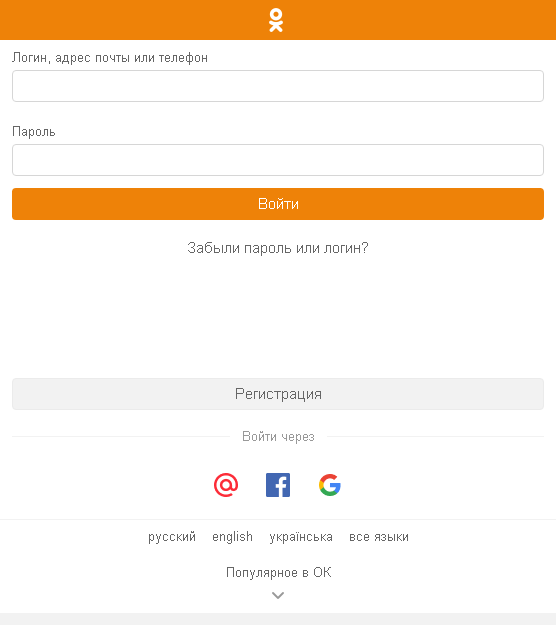 Если код не пришел, запросите его еще раз.
Если код не пришел, запросите его еще раз.
Если код введен верно, покажется профиль, к которому привязан указанный вами ранее номер телефона. Если это ваш профиль, нажмите на кнопку «Да, это я».
Укажите новый пароль и нажмите «Далее». Пароль должен состоять не менее чем из 6 знаков и иметь латинские символы (актуально на момент написания статьи).
Готово, страница ваша открылась! Вход в нее теперь осуществляется с помощью того пароля, который вы указали шагом ранее.
Как восстановить страницу в Одноклассниках с помощью номера телефона в мобильном приложении?
Если вы используете Одноклассники на телефоне, мы покажем, как восстанавить страницу на мобильном устройстве. Для этого будем использовать фирменное приложение Одноклассников.
Запустите приложение и увидите примерно следующее:
Тапните по кнопке «Не получается войти?». Появится меню для восстановления доступа. Выберите удобный вариант восстановления профиля — лучше всего номер телефона. Мы так и сделаем.
Мы так и сделаем.
При необходимости предоставьте разрешения. Но можно и не предоставлять, тогда код из СМС просто придется ввести вручную.
Укажите номер телефона, к которому привязана ваша страница и нажмите «Далее».
Дождитесь кода из СМС, укажите его (если не предоставили разрешения ранее), нажмите «Далее». При необходимости запросите код еще раз — если он так и не пришел.
Это ваш профиль? Нажмите на кнопку «Да, это мой профиль».
Укажите новый пароль, затем нажмите «Далее».
Открылась ваша страница. Поздравляем. Пароль используйте тот, что указали чуть ранее (в качестве логина — номер телефона, привязанный к странице).
Если вместо номера телефона вы используете адрес электронной почты, действуйте точно также, только код восстановления придет в письме на адрес привязанной к странице почты.
Как восстановить страницу в Одноклассниках, если забыл все данные (логин и пароль)?
В таком случае обратитесь в службу поддержки сайта. Если вы используете компьютер, тогда на странице восстановления доступа кликните по строчке «Обратиться в службу поддержки».
Если вы используете компьютер, тогда на странице восстановления доступа кликните по строчке «Обратиться в службу поддержки».
В теме обращения указываете «Не удается восстановить профиль», категория вопроса — «Нет доступа к телефону/почте», адрес почты для обратной связи, информацию о профиле (что помните), а в конце пишете текст обращения. Ответ вы получите на указанный почтовый ящик.
Если используется смартфон и мобильное приложение Одноклассников, на странице восстановления доступа выберите пункт «Служба поддержки».
И укажите все те же данные, что и в случае с версией для ПК.
Ответ также придет на указанную вами почту.
Помог наш сайт? Что-то не понравилось? Будем рады, если вы оставите свой комментарий — положительный или отрицательный. Заранее спасибо — вы делаете нас лучше!Новая регистрация в одноклассниках. Регистрация в одноклассниках и вход на свою страницу
В соц. сети «Одноклассники» регистрация пользователя происходит быстро и удобно.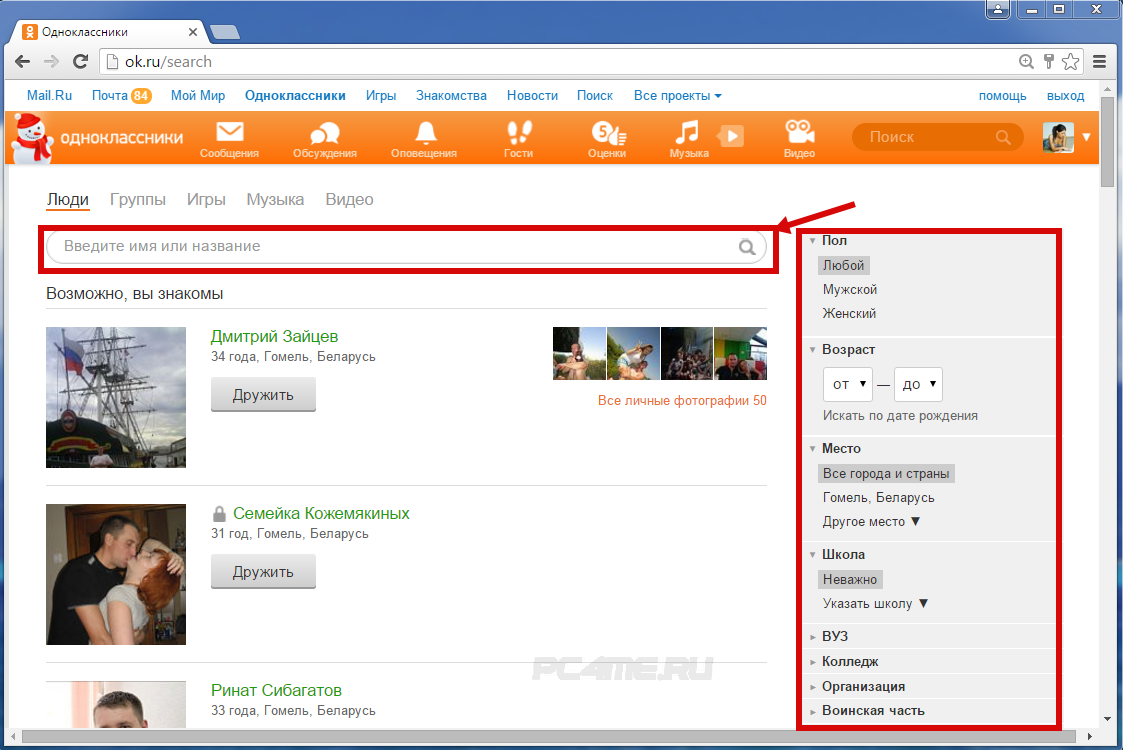
Чтобы начать данную процедуру, необходимо зайти на официальный сайт сервиса — . Регистрация предлагается также и на странице портала или при нахождении в почтовом сервисе или другом проекте корпорации «Мэйл.ру» .
Вот как выглядит кнопка регистрации в «Одноклассниках». Главная страница может быть как на русском, так и на — достаточно выбрать одну из опций. При этом и для России, и для Украины остаются одними и теми же и порядок добавления человека в данную социальную сеть, и домен — в зоне .ru :
А вот так выглядит кнопка на сайте mail.ru, она находится в левой части экрана:
Если вы уже пользуетесь одним из сервисов данной компании, то для вас возможна процедура быстрой регистрации в «Одноклассниках».
- Вводим Ваше имя :
- Вводим фамилию , если вы изменяли ее, можно в скобках указать предыдущую, чтобы вас могли найти старые друзья и знакомые.
- Добавляем дату рождения :
- Щелкаем на нужный пол :
- Кликаем на выпадающее меню (на треугольничек) и выбираем нужную страну из списка, далее вписываем город , система поможет ввести нужный по первым нескольки буквам:
- Добавляем уже имеющийся электронный ящик , или .
 На е-маил будет приходить разная полезная информация от социальной сети:
На е-маил будет приходить разная полезная информация от социальной сети: - Придумайте и введите , чтобы ваш аккаунт не украли в будущем. Используйте буквы, цифры, а также спецсимволы, указанные ниже:
- Если комбинация слишком проста, вам скажут об этом:
- Обязательно запишите логин и пароль в надежное место, потому что эти данные часто теряют, и их в будущем может быть сложно .
- Жмем кнопку «Зарегистрироваться» :
Как видите, весь процесс практически моментальный. Лишь захотев, вы сразу же можете пользоваться всеми возможностями проекта «Одноклассники.ру». Регистрация в социальной сети — абсолютна бесплатна, но вы должны будете оплатить стоимость пребывания онлайн вашему интернет-провайдеру.
Активация аккаунта и его заполнение
После нажатия на кнопку, будет автоматически совершен вход на — так называется аккаунт в социальной сети. Там вы увидите одно оповещение, которое вам будет доступно после нажатия:
Вы можете указать свой телефон , то есть «привязать» «Мою страницу» в Одноклассниках после регистрации к вашему мобильному номеру. Это делается для защиты профиля, чтобы вы в любой момент могли восстановить пароль через смс, например, если забыли его, или если вас взломали. Номер телефона будет виден только вам и никому другому.
Это делается для защиты профиля, чтобы вы в любой момент могли восстановить пароль через смс, например, если забыли его, или если вас взломали. Номер телефона будет виден только вам и никому другому.
Рассмотрим заполнение других данных вашего аккаунта. Также, после того, как вы нажмете на «Зарегистрироваться», на «Моей странице», куда вы попадете после этого, будет предложено добавить определенную личную информацию.
Можно заполнить и другие данные о себе, нажав на кнопку «далее» :
Как видите, здесь еще много интересных моментов.
«Одноклассники»: регистрация, логин и пароль
При создании аккаунта в обязательном порядке указывается пароль . Если вы успешно прошли в «Одноклассниках» регистрацию, вход на сайт будет защищен этой кодовой комбинацией. Теперь для входа в ваш профиль в сети, или по-другому — для «авторизации» — логин и пароль, который вы вводите, должны обязательно быть набраны правильно, а вам следует их хорошенько запомнить.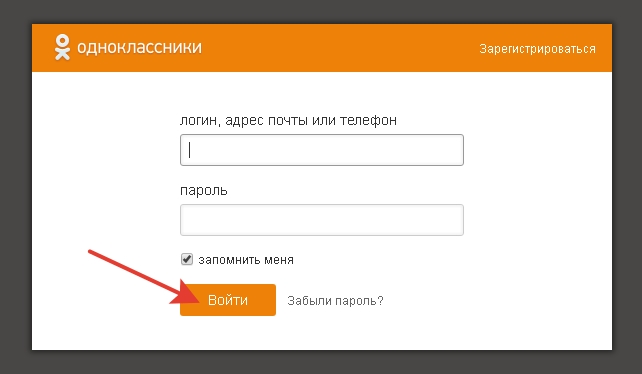
Как создать новую страницу в «Одноклассниках»
Многие интересуются, можно ли сделать новую страницу в данной социальной сети. При этом имеют в виду не создание другого аккаунта, а хотят создать новую страничку в структуре своего профиля . К сожалению, это невозможно, так как список страничек, возможных в каждом аккаунте, строго фиксирован и не подлежит редактированию. Переход на них возможен через одну из панелей меню:
И хотя вы не сможете открыть новую страницу в рамках вашего профиля, вы сможете завести ее в качестве другого отдельного аккаунта, никак не связанного с предыдущим. Создать «новых одноклассников» вам может потребоваться, если вы хотите использовать, например, только свою девичью или, наоборот, полученную от мужа фамилию, искать знакомых только из одного периода вашей жизни или, если ваша предыдущий профиль был удален.
Если ваша цель — создание новой страницы, социальная сеть всегда готова предложить вам зарегистрироваться заново.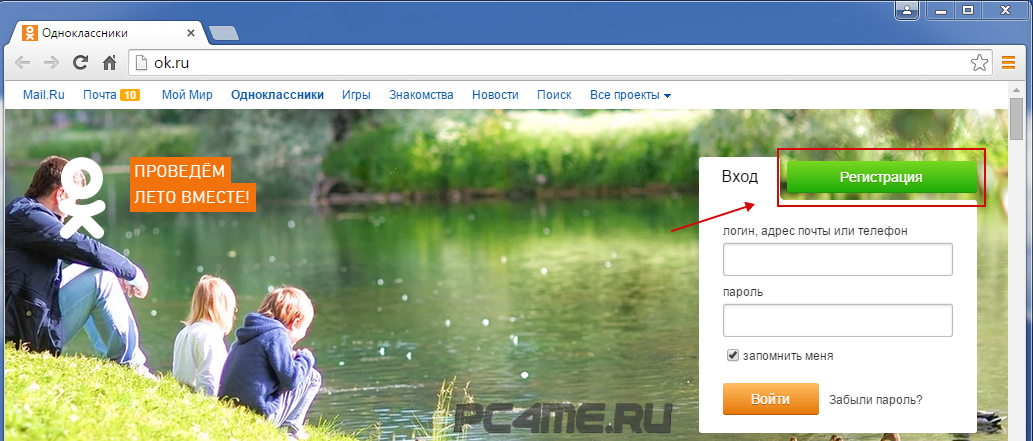 Делается все также, как уже было описано ранее. Однако регистрация новой страницы при существующем аккаунте может иметь свои особенности. Мы расскажем о них ниже.
Делается все также, как уже было описано ранее. Однако регистрация новой страницы при существующем аккаунте может иметь свои особенности. Мы расскажем о них ниже.
Как зарегистрироваться в «Одноклассниках», если у вас уже есть аккаунт
Если вы уже имеете профиль в «Одноклассниках», социальная сеть зарегистрироваться позволит вам еще любое количество раз. Вы можете это делать через официальный сайт — , зарегистрироваться в России или Украине, или где бы вы не находились, быстро и бесплатно. Однако осуществить данную процедуру можно, лишь используя различные адреса электронной почты:
Соответственно, регистрироваться на адрес электронной почты можно один раз, при этом вход на сайт возможен под соответствующим адресом-логином. Вход в социальную сеть под несколькими логинами возможен с одного компьютера, но лучше использовать разные браузеры, так как, чтобы перезайти в другой профиль, вам прийдется выходить из текущего. Войти в каждый из аккаунтов в соц. сети можно с определенного браузера, так удобно. Например, для одной странички используйте Internet Explorer , для другой — Firefox , для третьей — Google Chrome , и т.д. Каждый браузер сможет запомнить пару логин-пароль. Когда вы будете вводить эти данные, программы будут предлагать вам сохранить их, чтобы не пришлось вводить заново. Подробнее, как это сделать, вы можете прочитать в руководстве разработчиков, посмотреть видео или обратиться в раздел — «помогите» или другой с инструкциями по работе с определенными браузерами.
Например, для одной странички используйте Internet Explorer , для другой — Firefox , для третьей — Google Chrome , и т.д. Каждый браузер сможет запомнить пару логин-пароль. Когда вы будете вводить эти данные, программы будут предлагать вам сохранить их, чтобы не пришлось вводить заново. Подробнее, как это сделать, вы можете прочитать в руководстве разработчиков, посмотреть видео или обратиться в раздел — «помогите» или другой с инструкциями по работе с определенными браузерами.
Как видите, создать страницу в «Одноклассниках» бесплатно и просто. Вы можете создавать их теперь любое количество, ведь создание страницы в соцсети не требует продвинутого знания компьютера, и вам не придется обращаться к друзьям с данным вопросом.
Важно помнить, что если у вас требуют денег за вход или открытие профиля в данной социальной сети, то это мошенники, либо вы подхватили вирус. Как справиться с вирусами, можно .
Если расценивать аккаунт в сети как ваш личный сайт, то получается, что социальная сеть позволяет вам практически бесплатно создать сайт.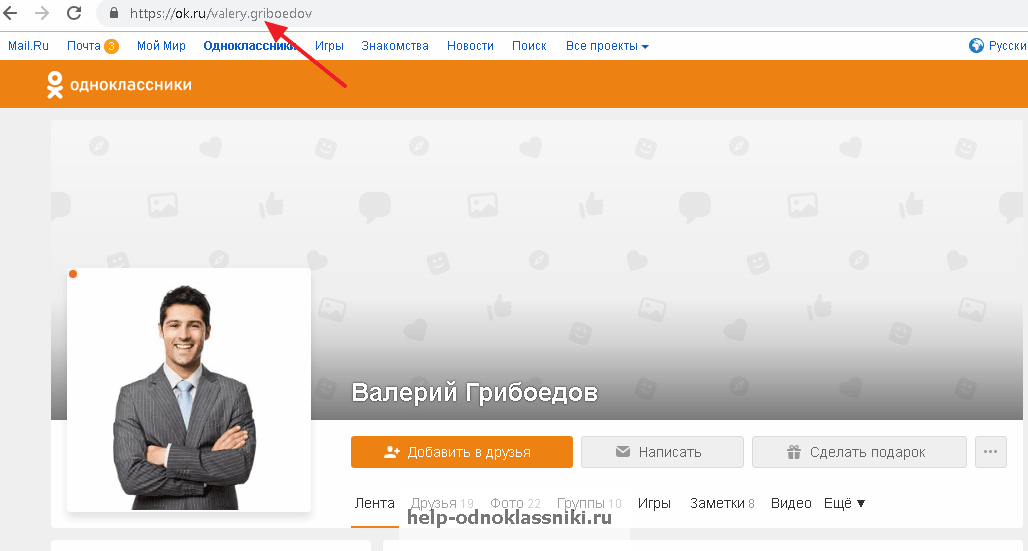 Более того, если вам требуется начать общение и зарегистрироваться в «Одноклассниках» прямо сейчас, пожалуйста, это можно сделать практически моментально. Просто перейдите на главную страницу одноклассники.ру, регистрация «прямо сейчас» доступна на многих языках:
Более того, если вам требуется начать общение и зарегистрироваться в «Одноклассниках» прямо сейчас, пожалуйста, это можно сделать практически моментально. Просто перейдите на главную страницу одноклассники.ру, регистрация «прямо сейчас» доступна на многих языках:
Вы можете создать профиль в сети, даже если у вас под рукой только мобильный телефон: в «Одноклассниках» регистрация нового пользователя возможна с любых устройств.
Как сделать страницу в «Одноклассниках» с мобильного устройства
Сделать страничку в сети можно, набрав в браузере телефона . Вы увидите легкую мобильную версию с упрощенным интерфейсом:
Кликнув на «Бесплатная регистрация» , вы перейдете к форме для заполнения:
Регистрационная анкета
Так как сделать страничку и в мобильной, и в основной версии можно практически одинаково, вы можете пользоваться другими разделами статьи для ответа на различные вопросы.
Как завести страницу в «Одноклассниках», вам может подсказать и справочный раздел, доступный по адресу :
Запросу «завести страничку» соответствует пункт помощи «Регистрация».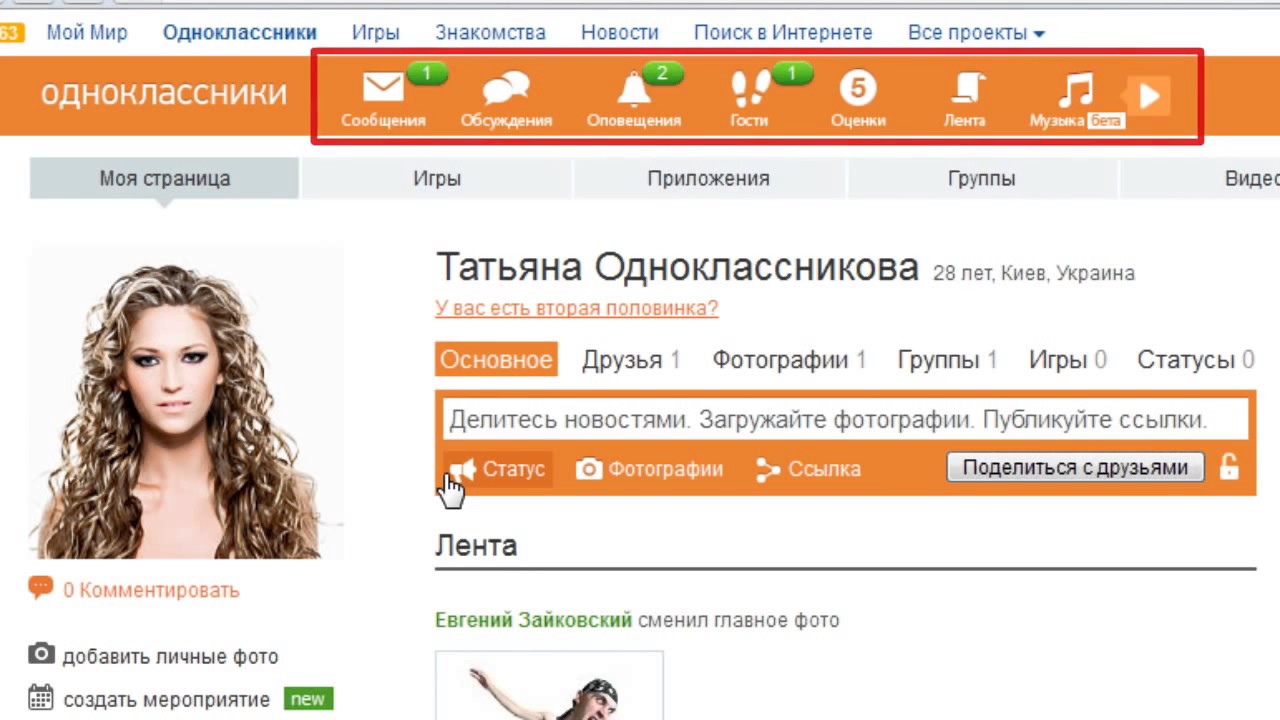 Здесь же вы можете найти ответы и на многие другие вопросы: как установить страницу основной в браузере, как создать аккаунт, как можно прописаться в различных группах, как попасть в рейтинги, как подключить к сайту своих знакомых, и как подключиться к сайту, если вы, например, забыли пароль, как можно записаться в нужное вам сообщество, как установить сайт на ваш мобильный и пр.
Здесь же вы можете найти ответы и на многие другие вопросы: как установить страницу основной в браузере, как создать аккаунт, как можно прописаться в различных группах, как попасть в рейтинги, как подключить к сайту своих знакомых, и как подключиться к сайту, если вы, например, забыли пароль, как можно записаться в нужное вам сообщество, как установить сайт на ваш мобильный и пр.
Как только вам удастся сделать аккаунт, вам будут доступны все функции сети для зарегистрированных пользователей: обмен сообщениями, публикации фотографий, в зависимости от вашего возраста (меньше или больше 18) — просмотр видео различных возрастных категорий. Создать анкету, добавиться в друзья, зарегистрировать друга в своем списке друзей вы можете только как авторизованный пользователь.
С того момента, как вы произнесли или подумали «Хочу зарегистрироваться в «Одноклассниках» до пользования всеми возможностями сети может пройти буквально несколько минут. Сайт позволяет совершить все действия и правда очень быстро, а общение делает по-настоящему полноценным и интересным сразу же после регистрации нового пользователя.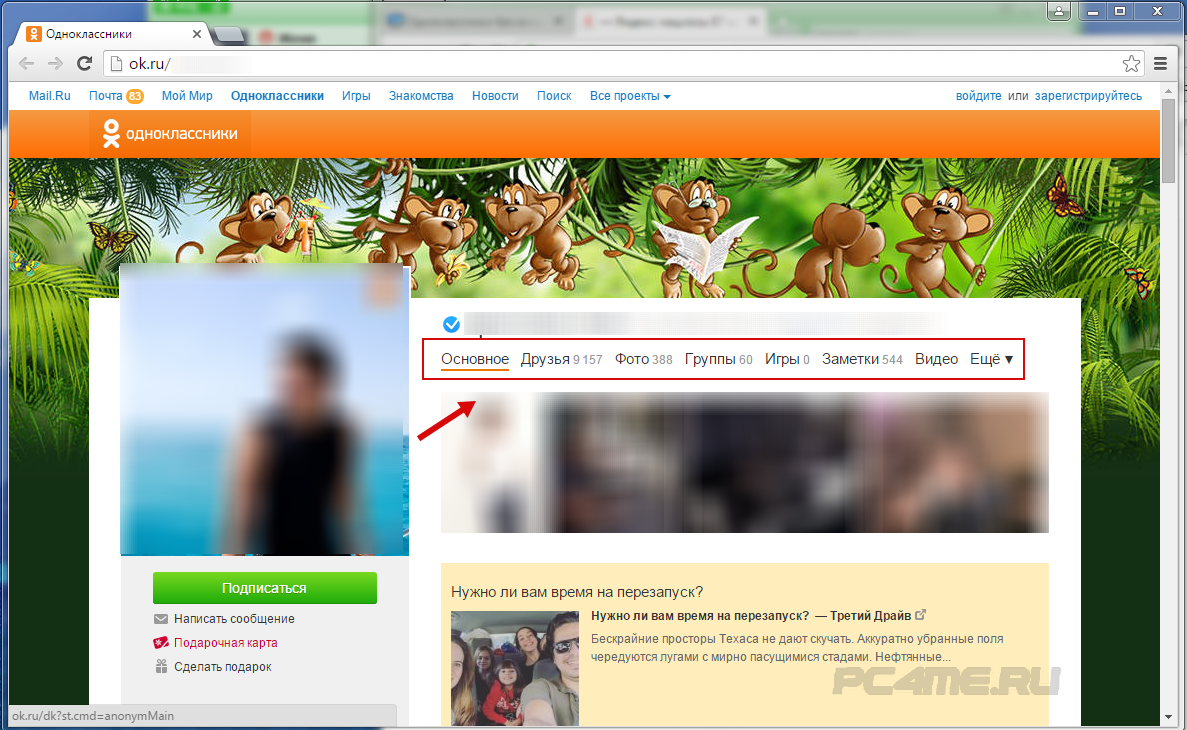 Присоединяйтесь!
Присоединяйтесь!
А вот и видео, как создавать страничку в Одноклассниках:
Здравствуйте, уважаемые читатели блога сайт! В данной статье мы с вами разберемся, как можно создать новый аккаунт в Одноклассниках. Делается это очень быстро и совершенно бесплатно.
Данный вопрос интересует очень многих пользователей. Актуален он в тех случаях, если домашним компьютером также пользуются и другие члены семьи. В этом случае, лучше создать несколько различных страничек, чтобы у каждого была своя.
Регистрация второй странички в Одноклассниках может пригодиться и тем, кто хочет разделить, например, общение с друзьями, и общение с клиентами.Естественно, существуют и другие причины, по которым пользователь может захотеть создать новую страничку в социальной сети. Рассматривать их все мы не будем. Давайте приступим.
Как выйти из текущего профиля
Для начала, нужно выйти из того профиля, который вы используете в социальной сети на данный момент.
- Зайдите на свою страничку в Одноклассниках.
 Справа вверху есть круглая миниатюра профиля. Нажмите по белой стрелочке, расположенной рядом с ней. Из открывшегося списка нужно выбрать «Выйти».
Справа вверху есть круглая миниатюра профиля. Нажмите по белой стрелочке, расположенной рядом с ней. Из открывшегося списка нужно выбрать «Выйти».
- Затем подтвердите, что хотите уйти с данного сайта, кликом по соответствующей кнопке.
- После этого, в браузере откроется страница для входа и регистрации в ОК. Введя здесь логин и пароль, вы снова окажетесь на своей страничке. Но нам нужно совсем не это, поэтому переходим к следующему пункту.
Регистрация новой страницы в Одноклассниках
Для того чтобы создать вторую страницу, необходимо будет ее зарегистрировать. Ссылка на статью, где описана пошаговая регистрация, приведена выше. Сейчас кратенько рассмотрим основные шаги.
- На странице входа в ОК, в блоке «Нет профиля», нужно нажать на кнопку «Регистрация».
- Дальше выберите страну проживания и укажите свой номер телефона. Он должен быть именно ваш, поскольку на него придет SMS с кодом подтверждения.
- На следующем шаге перепроверьте введенный телефон и выберите, как хотите получить код подтверждения: через телефонный звонок, или по sms.
 Я выбрала второй вариант, так что жму кнопку «Получить код по SMS».
Я выбрала второй вариант, так что жму кнопку «Получить код по SMS».
- Введите присланные цифры в предлагаемое поле и жмите «Далее».
- Поскольку у меня уже за этим номером закреплен профиль, появилось следующее окно. Конечно, я подтверждаю, что он мой. Если вы тоже увидели подобное окошко, но своей страницы в ОК у вас нет, тогда нажимайте «Нет, создать новый» и выполняйте инструкции, которые будут появляться дальше.
- Если же введенный вами номер вообще нигде в Одноклассниках не фигурировал, тогда продолжится регистрация и нужно будет придумать и ввести в поле пароль.
Используйте для него цифры, буквы латинского алфавита и различные (допустимые) символы. Например: ho!1EpB42)Vnk. Жмите «Далее» и ваш второй профиль в ОК будет создан. Запишите номер и пароль — это будут ваши данные для входа на сайт Одноклассников.
- Откроется созданная страничка в социальной сети. Можете переходить к ее оформлению, заполнению личной информации и добавлению друзей.

Еще немного о том, как правильно зарегистрировать вторую страничку.
- Нужно указать другой номер мобильного, не вводите тот, который уже использовали.
- После регистрации зайдите в «Настройки» — «Основные» и добавьте адрес электронной почты. Не вводите тот, который использовали при первой регистрации. И, конечно, если создаете страницу маме, сестре, подруге, себе для работы, то лучше ввести их адрес электронной почты, или свой рабочий.
Думаю, создать вторую страничку в Одноклассниках получилось без проблем.
Как зайти в Одноклассниках на свою страницу
После создания новой страницы, большинство пользователей начинает интересовать вопрос, как же вернуться к своему старому профилю в ОК.
- Просто нажмите на стрелочку вверху справа, возле аватарки, и выберите «Выйти».
- Появится окно входа на сайт, где введите «Логин» и «Пароль» от своего другого аккаунта, и кликайте «Войти».
Зарегистрироваться в социальной сети Одноклассники это бесплатно, где бы вы что не прочли или вам не сказали.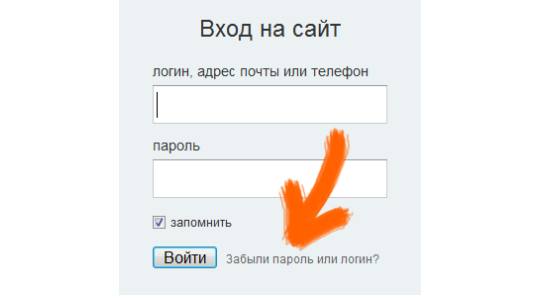 Сам процесс много времени не занимает.
Сам процесс много времени не занимает.
От вас потребуется только следовать всем инструкциям. Для это надо чтобы у вас был электронный почтовый ящик (емейл) и желательно номер мобильного телефона, для безопасности вашего аккаунта.
Регистрация страницы в Одноклассниках
1. Зайдите на официальный сайт Одноклассники, можно перейти по ссылке . Если при этом открывается чья-нибудь страница, просто нажмите на «Выход» в правом верхнем углу.
2. Нажмите на кнопку «Зарегистрироваться » , как показано на рисунке.
3. Заполните анкету, как показано на рисунке. Когда будете указывать имя и фамилию, можно пользоваться как русскими, так и английскими буквами. Писать свои настоящие данные, или указывать вымышленные — решать вам. Логин и пароль, это то что вы будете указывать при входе на сайт. Тут русские буквы использовать нельзя — проверьте, чтобы раскладка была английская. Прочтите, пожалуйста «Полезно знать» и… обдумав все еще разок, нажмите большую зеленую кнопку «Продолжить».
При входе на сайт, можно кроме логина, также пользоваться названием своей электронной почты. Дальше вы увидите, как это можно будет делать. Между прочим сейчас адрес электронной почты указывать не обязательно. Но все же лучше указать почту! На нее будут приходить всякие уведомления, например, если кто-нибудь напишет вам сообщение. Кроме того, адрес почты можно указывать при входе на сайт, вместо логина. А еще использовать для восстановления забытого пароля.
4. А здесь появится страничка, сверху будет сказано о том, что теперь у вас есть своя страничка на одноклассниках и у вас попросят заполнить информацию о себе. Если вы не указали почту – переходите к следующему шагу на этой странице (чуть ниже). А если указали почту – перейдите в нее сейчас.
В своем ящике откройте письмо от одноклассников.
5. Ну вот, вы опять вернулись на ту страничку, с которой зашли на почту. Сейчас ничего заполнять не нужно, это потом можно сделать. Нажмите кнопку «Пропустить»
внизу странички (она находится рядом с кнопкой “Продолжить”).
Полезно знать. Нынешняя версия одноклассников никаких шагов не предлагает. Но мы, на всякий случай, их описание в инструкции оставляем.
На всех следующих шагах жмите ту же кнопку “Пропустить”. Хотя, впрочем, это ваше дело, можете заполнять все сразу.
6. По-идее, можно и этот шаг пропустить. Но это все равно придется делать, потому что, иначе, не получится нормально общаться на сайте.
Введите номер своего мобильного телефона и нажмите кнопку «Получить код» . Вам придет sms-ка, где будет указан код подтверждения. Как уже говорилось, на сайте регистрация бесплатна – денег за это с вас не спишут.
Будьте внимательны — вводите название почты правильно. При вводе пароля, лишний раз, убедитесь, что клавиатура на английской раскладке.
Если вы установите галочку «запомнить» так, как показано на рисунке, то вам не придется, когда вы заходите на свою страницу на этом компьютере, каждый раз вводить название почты и пароль, потому что всегда будет открываться ваша страница.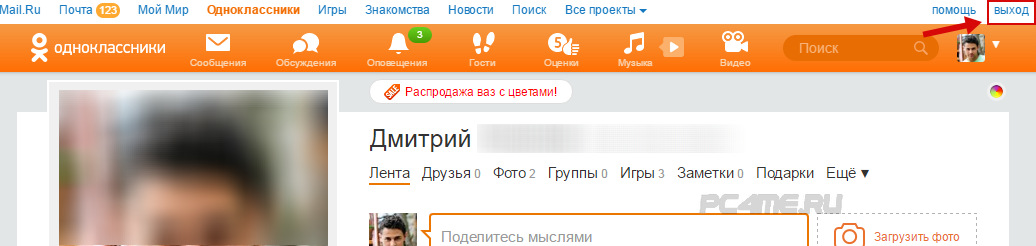 Обычно все так и делают. Однако, не стоит так поступать, если компьютером пользуется кто-то еще.
Обычно все так и делают. Однако, не стоит так поступать, если компьютером пользуется кто-то еще.
Войти в Одноклассники на «Мою страницу»
Смотрите также , где Вы можете общаться и делиться с друзьями фотографиями и видео.
Регистрация нового пользователя в сети Одноклассники не занимает много времени и с момента образования ресурса является бесплатной. Если вы еще не зарегистрированы на данном сайте, то можете сделать это прямо сейчас, следуя нижеприведенной инструкции. Процесс создания странички не покажется вам сложным, даже если вы проходите процедуру регистрации в первый раз.
Порядок регистрации
Чтобы открыть профиль, зайдите на www.ok.ru и щелкните по вкладке «Регистрация». В первом поле выберите страну, а во втором укажите номер мобильного телефона (префикс кода в международном формате уже введен по умолчанию). Нажмите «Далее».
В новом окошке введите шестизначный код активации, который поступит в виде СМС в течение минуты. Опять нажмите «Далее».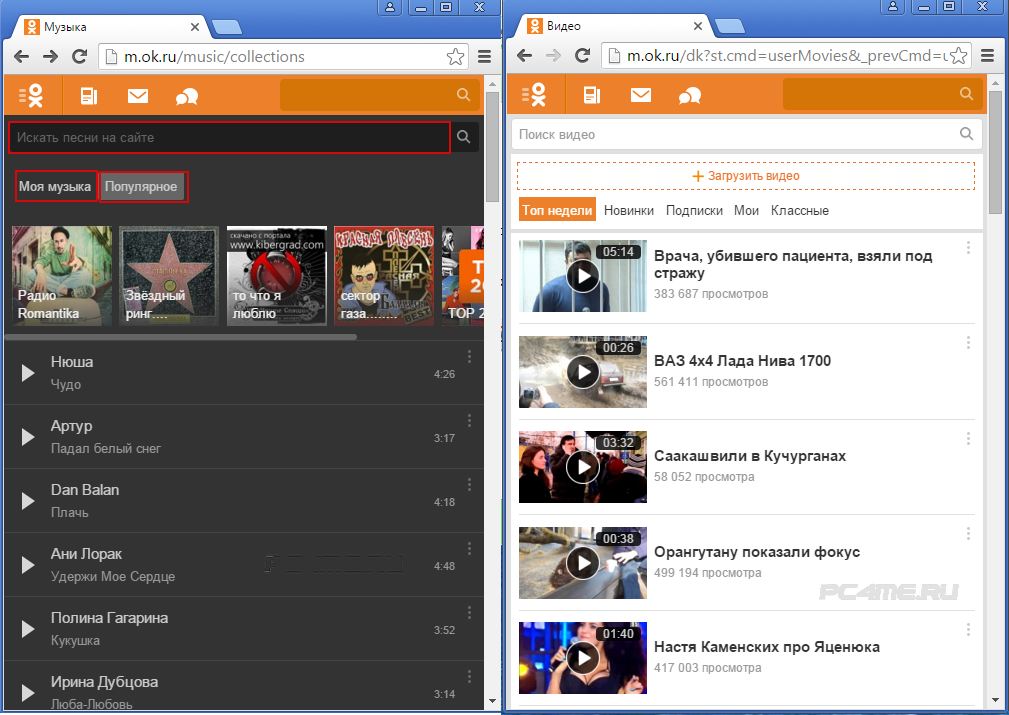
Новое окошко сообщит, что по умолчанию будет логин, совпадающий с номером телефона, и предложит придумать пароль.
Наберите на латинице пароль, отвечающий требованию «хороший». Чтобы система пропустила введенные данные, нужно использовать как минимум 6 символов и 1 цифру. После соблюдения всех условий переходим по кнопке «Далее».
Ваш профиль создан! Несмотря на то что браузер может сохранять учетные данные на компьютере, чтобы при последующем заходе на «Одноклассники» не нужно было вводить логин и пароль, их следует все равно запомнить или записать.
Чтобы поменять логин или пароль, необходимо в основном меню, находящемся в правом верхнем углу, зайти в раздел изменения настроек.
Для изменения логина потребуется опять пройти процедуру СМС-подтверждения, после чего нужно ввести текущий пароль, новый логин и нажать «Сохранить».
Для изменения пароля подтверждение по СМС не понадобится: нужно ввести действующий пароль и два раза новый, опять же не забывая о его надежности.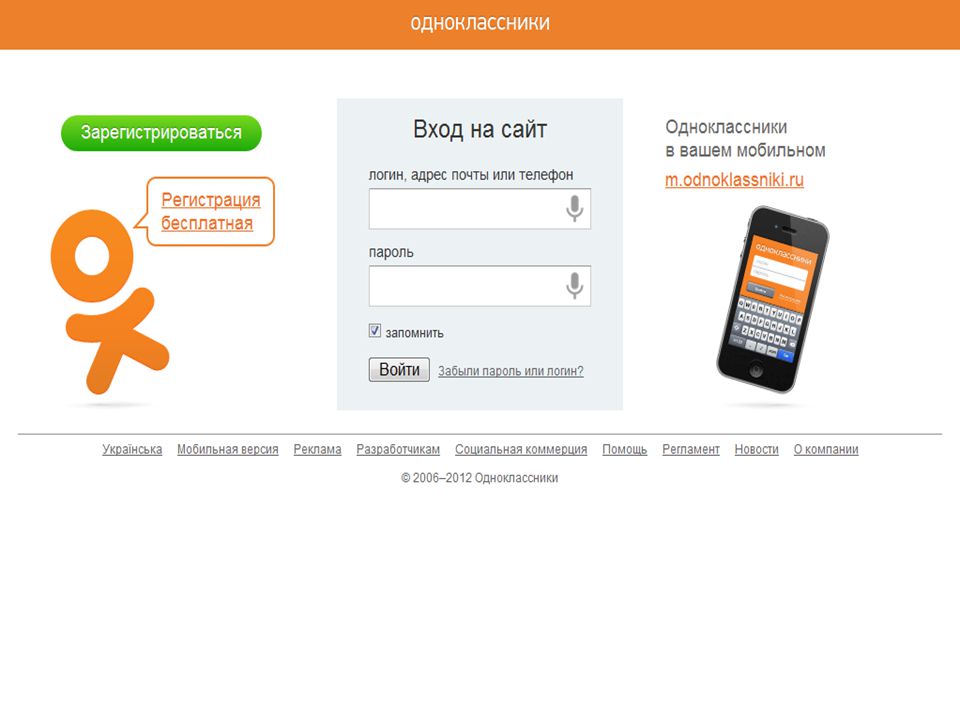
Решив вопросы с регистрационными данными, можно перейти к заполнению профиля дополнительной информацией и фото и начать заводить новые знакомства в Одноклассниках.
Регистрация без номера телефона
Некоторые люди при регистрации на сервисах, требующих подтверждения посредством мобильного телефона, опасаются оставлять личный номер и начинают искать в сети информацию о том, возможна ли регистрация без номера телефона. Учитывая, что телефонный номер для регистрации на «Одноклассниках» можно использовать единожды, данный вопрос становится актуальным и в случае, когда нужно зарегистрировать в соцсети новый профиль, а свободного мобильного номера нет.
Так как без телефона регистрация невозможна, единственным выходом является использование виртуального номера.
В сети есть много сервисов, временно предоставляющих мобильные номера, с помощью которых можно пройти процедуру СМС-подтверждения. Подавляющее большинство требуют оплаты, но есть и бесплатные, к примеру: www.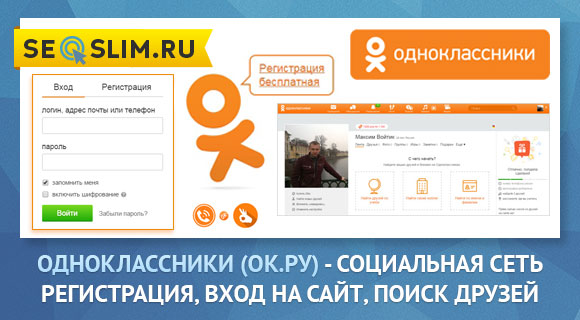 onlimesim.ru .
onlimesim.ru .
Открыв в браузере новую вкладку и зайдя на данный сайт, щелкаем по кнопке «Попробовать бесплатно».
На новой странице, пролистав ниже, слева можно увидеть список номеров. Выбираем из них любой и вводим при регистрации на «Одноклассниках». Если номер кто-либо не успел использовать при регистрации в данной соцсети, то отправленный код подтверждения вы увидите через несколько секунд на той же странице в колонке справа, обновив ее содержимое.
Доступные для использования номера «расхватываются» быстро, а обновляются не часто, поэтому с первого раза выполнить описанную процедуру вряд ли получится. Чтобы ускорить процесс, воспользуйтесь платной услугой, которую предоставляет данный сайт, тем более это недорого.
В любом случае необходимо помнить, что такие телефоны являются временными, и их нельзя потом использовать в случае восстановления доступа к странице на «Одноклассниках», если забудете пароль.
Регистрация на сайте «Одноклассники» совершено проста и стандартна, тем не менее, далеко не все пользователи могут пройти регистрацию самостоятельно.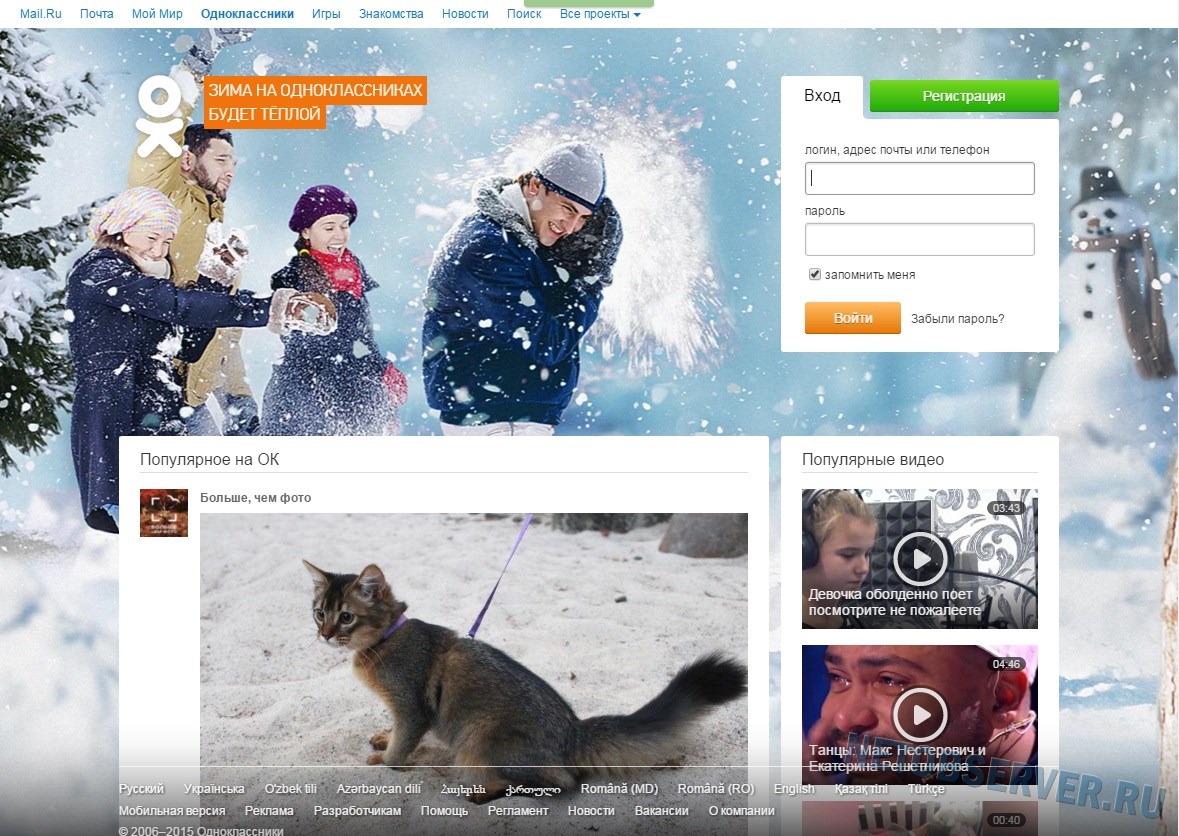 Им наверняка поможет этот урок.
Им наверняка поможет этот урок.
Можно с определённой уверенностью сказать, что эта соцсеть в большей степени подходит пользователям зрелого возраста. С некоторых пор приток молодёжи на сайт стал уменьшаться, и такая тенденция имела место в основном из-за того, что владельцы сервиса сделали регистрацию платной. Однако сегодня регистрацию на сайте odnoklassniki.ru снова можно пройти бесплатно, и в данной статье мы подробно расскажем, как это сделать.
Итак, приступаем к процессу регистрации. Переходим на официальный сайт соцсети – . Также, как и традиционный адрес , этот сокращённый адрес приведёт Вас на сайт «Одноклассников ». Для удобства рекомендуем открыть сайт в новой вкладке, а в этой смотреть подсказки и рекомендации относительно регистрации, которые Вы найдёте в статье.
Итак, перед вами стартовая страница «Одноклассников». Найдите на странице кнопку «Зарегистрироваться » и нажмите её.
Далее открывается окно регистрации. Здесь мы заполняем регистрационную анкету: вписываем имя и фамилию в соответствующие поля, свою дату рождения (число, месяц, год) выбираем из выпадающих списков.
 Пол выбираем методом переключения кнопки. Выбор страны проживания также производится из выпадающего списка, а город проживания вписывается вручную.
Пол выбираем методом переключения кнопки. Выбор страны проживания также производится из выпадающего списка, а город проживания вписывается вручную.Далее вам потребуется написать адрес своей электронной почты – это необходимо для восстановления логина или пароля в случае, если Вы их забыли. На почту также будут приходить сообщения о новостях на сайте – например, если вам оставили сообщение, оценили Ваше фото или пригласили в друзья. Указав при регистрации адрес email, Вы всегда будете получать в свой электронный почтовый ящик все актуальные новости на «Одноклассниках», даже не заходя на сам сайт! Кстати, если Вы ещё не зарегистрировали свой почтовый ящик, для начинающих есть специальные уроки по регистрации электронной почты.
Однако, даже не имея своей электронной почты, Вы всё равно сможете зерегистрироваться на сайте, вместо адреса почты указав логин английскими буквами, который Вам необходимо предварительно придумать. Простые логины, вроде таких, как ivan, ivanov, anton, petrov и т.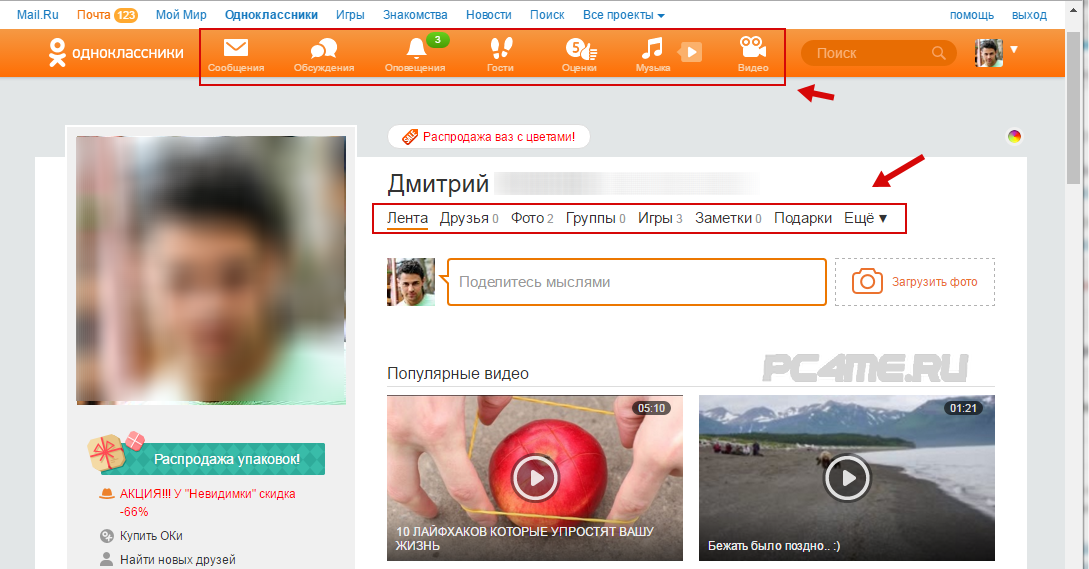 п. уже давно заняты другими пользователями соцсети, поэтому при указании подобного логина система предложит вам целый список замен, с учётом ваших фамилии, имени, даты рождения. Из предложенного списка можно выбрать понравившийся вариант или же просто придумать свой.
п. уже давно заняты другими пользователями соцсети, поэтому при указании подобного логина система предложит вам целый список замен, с учётом ваших фамилии, имени, даты рождения. Из предложенного списка можно выбрать понравившийся вариант или же просто придумать свой.
Далее Вам нужно будет придумать пароль. Помимо того, что пароль должен быть достаточно надёжным (содержать английские буквы, цифры и по возможности другие символы), он должен быть запоминающимся для Вас самих. Или же, чтобы через некоторое время не забыть свои регистрационные данные, просто запишите логин и пароль в свою записную книжку.
Всё, теперь лишь осталось нажать кнопку «Зарегистрироваться ». Теперь Вашему вниманию будет представлена страница, на которой предложено за четыре этапа заполнить свой профиль. Будьте спокойны – теперь Вы уже зарегистрированы, и заполнение всех этих данных не носит обязательный характер, тем не менее, для того, чтобы Ваша страница содержала как можно больше информации, доступной для других пользователей сети, рекомендуем заполнить все разделы профиля.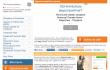
После регистрации на Ваш email-адрес поступит письмо с сайта «Одноклассники». Вам необходимо открыть его и перейти по предложенной ссылке, чтобы подтвердить, что именно Вы – владелец указанного почтового ящика. Это нужно на случай возникновения проблем с доступом в свой профиль на сайте (например, забудете логин или пароль).
Для того, чтобы Вам стали доступны все возможности «Одноклассников», Вам остаётся активировать свой профиль. Здесь мы покажем, как это сделать бесплатно.
До того, как активировать профиль, Вам потребуется заполнить такие разделы своего профиля, как образование, друзья, фотография и защита профиля. Как видно на рисунке, все эти разделы представлены на сайте в виде вкладок, которые потребуется последовательно заполнить. Скорее всего, при заполнении всех разделов, у Вас может возникнуть мысль вроде: «У меня не готова фотография – а значит я не смогу заполнить профиль дальше, поэтому и до активации профиля дойти не получится…» Спешим Вас успокоить – для активации от Вас не потребуется обязательное заполнение всех вкладок, достаточно лишь нажать ссылку «Пропустить» в самом низу страницы и перейти к заполнению следующих данных.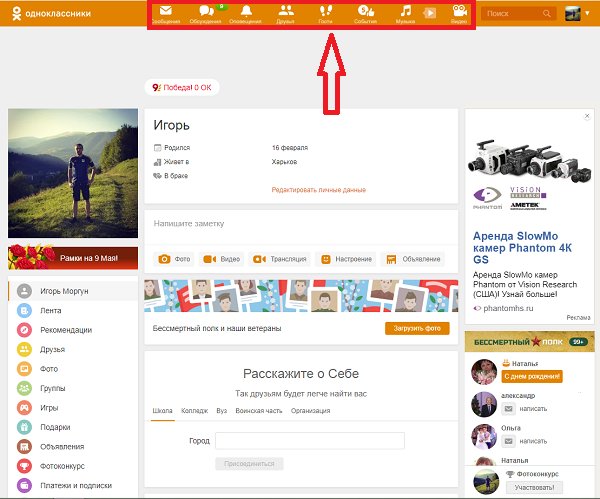 Вернуться к заполнению недостающих данных Вы сможете в любой момент, по своему желанию.
Вернуться к заполнению недостающих данных Вы сможете в любой момент, по своему желанию.
Не будем останавливаться на каждом шаге, с заполнением всех данных разобраться несложно. Друзей найти можно с помощью процедуры поиска на этапе 2. На четвёртом шаге Вам будет доступна активация профиля, которую можно пройти прямо сейчас, а можно и потом – предложение об активации всегда будет висеть вверху любой страницы до тех пор, пока профиль не будет активирован. Вам достаточно будет нажать на ссылку «Активировать», и появится активационное окно.
Здесь Вам потребуется ввести свой мобильный номер. Если Вы проживаете не в России, то сначала Вам нужно нажать на ссылку «Сменить страну» и из списка выбрать свой вариант. Тогда российский код страны +7 сменится на код выбранной Вами страны. В поле введите 10-значный номер телефона и нажмите «Отправить». После этого через несколько минут на Ваш сотовый придёт бесплатное СМС, содержащее код подтверждения операции.
Полученный 6-значный код введите в появившееся окно и нажмите «Активировать ».
 Теперь Вам доступны все возможности соцсети Одноклассники.ру.
Теперь Вам доступны все возможности соцсети Одноклассники.ру.Также в соцсети «Одноклассники» Вы можете зарегистрировать ещё одну или несколько страниц — например, для кого-то из родственников. Вам следует лишь выйти из своего профиля, просто нажав ссылку «Выход», которая расположена на странице в самом верхнем правом углу. После этого Вы снова окажетесь на стартовой странице сайта, откуда Вы и можете начать новую регистрацию.
Как вариант — Вы можете зарегистрировать новый аккаунт, даже не выходя из своего. Вам просто необходимо открыть другой интернет-браузер. Например, если Ваша страница на «Одноклассниках» открыта в веб-браузере Opera, откройте Internet Explorer, перейдите на сайт и снова начните регистрацию. Следует лишь знать, что зарегистрировать новый аккаунт на тот же номер телефона или email не получится.
Вход в одноклассники — моя страница
Для того, чтобы войти в свой профиль, Вам необходимо просто открыть стартовую страницу «Одноклассников », то есть перейти по адресу , и в появившемся окне ввести свой логин, указанный Вами при регистрации (либо email-адрес, либо номер телефона), пароль, который Вы также придумали при регистрации (и, надеемся, запомнили или записали), и просто нажать «Войти».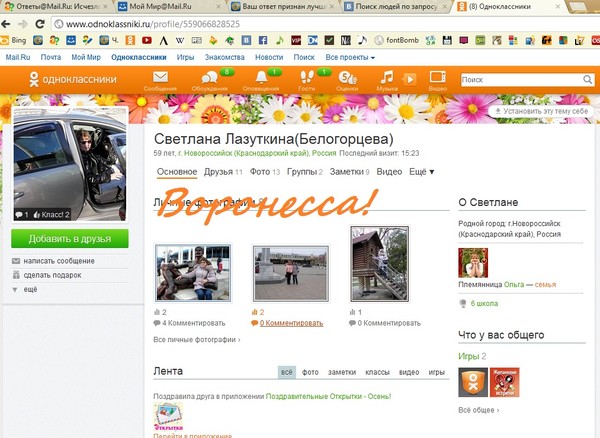 Всё готово — Вы на «Одноклассниках»!
Всё готово — Вы на «Одноклассниках»!Если Вам надоело каждый раз при посещении сайта вводить логин и пароль, а посещаете Вы его в большинстве случаев со своего компьютера, тогда при входе на «Одноклассники», введя логин и пароль, над кнопкой «войти» найдите фразу «запомнить меня », рядом с ней в окошко поставьте галочку (как показано на картинке выше), и тогда при следующем посещении сайта Вы сразу будете попадать на свою страницу.
Как установить приложение в Android TV? | Haier Russia
1. Выберите значок приложения Google Play Store на домашнем интерфейсе телевизора и нажмите кнопку OK на пульте дистанционного управления, чтобы войти.
2. После входа в свой аккаунт Google войдите в главный интерфейс TV Play Store для просмотра и загрузки популярных приложений или нажмите кнопку «Поиск» в левом верхнем углу для целевого поиска.
3. Поиск приложений в интерфейсе поиска.
4. После поиска указанного приложения нажмите кнопку ОК, чтобы войти в подробный интерфейс.
5. Нажмите кнопку Установить, чтобы установить приложение.
6. После установки выберите Открыть или выберите приложение для открытия в интерфейсе все приложения.
Прочитайте перед использованием приложений:
(Применяются следующие правила и условия)
В связи с особенностями продукта, представленного в магазине приложений, а также ограничениями в доступном контенте, некоторые рекомендуемые приложения и службы могут быть недоступны на всех устройствах или на всех территориях. Для некоторых приложений, показанных на сайте, также могут потребоваться дополнительные периферийные устройства или членские взносы. Доступность услуг и контента может быть изменена без предварительного уведомления.
Производство не несет никакой юридической ответственности за любое прерывание работы служб приложений, вызванное поставщиком услуг по любой причине.
Нестабильное подключение к Интернету может привести к задержкам или прерываниям. Кроме того, приложения могут завершаться автоматически в зависимости от сетевой среды.
Кроме того, приложения могут завершаться автоматически в зависимости от сетевой среды.
Приложения службы и обновления могут стать недоступными.
Содержание приложения может быть изменено поставщиком услуг без предварительного уведомления.
Конкретные службы могут отличаться в зависимости от версии приложения, установленного на телевизоре.
Функциональное назначение приложения может измениться в будущей версии приложения.
В зависимости от политики стороннего поставщика услуг, некоторые приложения могут не поддерживать многозадачность.
Ответ на удаленные команды и результирующее отображение на экране могут быть задержаны во время загрузки веб-страницы.
Операции копирования и вставки не поддерживаются.
Скорость просмотра веб-страниц будет отличаться в зависимости от сетевой среды.
В зависимости от типов поддерживаемых видео / аудио кодеков воспроизведение определенных видео и аудио при воспроизведении контента может оказаться невозможным.
Магазин приложений имеет определенные ограничения, он состоит из множества встроенных приложений для различных нужд пользователя, но у пользователя нет возможности добавлять другие приложения с любого другого носителя.
Сделайте Google стартовой страницей – Google
Выберите первый вариант
Нажмите «Да»
Выберите первый вариант
Нажмите «Добавить»
Готово?
Войдите в аккаунт и пользуйтесь поиском.
Войти в Google
Выберите первый вариант
Нажмите «Да»
Готово?
Войдите в аккаунт и пользуйтесь поиском.
Войти в Google
Google Поиск установлен, но не сделан поиском по умолчанию. Чтобы сделать Google поиском по умолчанию, выполните следующие действия:
- Нажмите на значок инструментов в правой верхней части окна браузера.
- Выберите пункт Свойства обозревателя.
- В разделе Поиск вкладки Общие нажмите Параметры.
- Выберите Google.
- Нажмите По умолчанию и Закрыть.
Шаг 1. Откройте «Свойства обозревателя»
Выберите Сервис в меню в верхней части окна браузера.
Затем выберите Свойства обозревателя.
Шаг 2. Сделайте Google стартовой страницей
В верхнем разделе Домашняя страница удалите текст в поле Адрес. Затем введите в этом поле www.google.ru.
Шаг 3. Сохраните изменения
Нажмите ОК, чтобы сохранить изменения.
Шаг 1. Откройте настройки браузера
Нажмите на значок настроек в правом верхнем углу и выберите Настройки.
Откроется новая вкладка.
Шаг 2. Сделайте Google стартовой страницей
В разделе Внешний вид установите флажок Показывать кнопку «Главная
страница», а затем нажмите на ссылку Изменить синего цвета.
Удалите содержимое поля (about:blank или другой сайт). Введите в этом поле www.google.ru.
Чтобы сохранить изменения, нажмите ОК.
Шаг 3. Синхронизируйте настройки
Чтобы синхронизировать вкладки, закладки, приложения, темы и многое другое на всех
устройствах, нажмите кнопку Войти в Chrome, расположенную вверху страницы Настройки.
Войдите в аккаунт Google, а затем нажмите Да, синхронизировать все или
перейдите по ссылке Дополнительно, чтобы настроить параметры
синхронизации.
Подробнее…
Шаг 1. Нажмите на значок настроек
Нажмите на значок настроек в правом верхнем углу окна браузера и выберите пункт Настройки. Откроется новая вкладка.
Шаг 2. Сделайте Google стартовой страницей
В разделе «Внешний вид» установите флажок Показывать кнопку «Главная
страница».
Чтобы настроить стартовую страницу, нажмите Изменить.
Выберите Следующая страница: и введите в поле адрес www.google.ru. Нажмите ОК.
Шаг 3. Синхронизируйте настройки
Чтобы синхронизировать вкладки, закладки, приложения, темы и многое другое на всех
устройствах, нажмите кнопку Войти в Chrome, расположенную вверху страницы Настройки.
Войдите в аккаунт Google, а затем нажмите Да, синхронизировать все или
перейдите по ссылке Дополнительно, чтобы настроить параметры
синхронизации.
Подробнее…
Вариант 1. Перетащите значок Google
Перетащите значок Google синего цвета, показанный ниже, на значок домашней
страницы, расположенный в правом верхнем углу браузера.
Во всплывающем окне нажмите Да.
Вариант 2. Измените настройки вручную
В левом верхнем углу нажмите Firefox, выберите Настройки и нажмите Настройки в меню справа.
В верхнем меню нажмите кнопку Основные со значком выключателя.
В раскрывающемся меню При запуске Firefox выберите Показать домашнюю
страницу.
В поле Домашняя страница введите www.google.ru и нажмите ОК, чтобы сохранить изменения.
Ещё: сделайте Google поиском по умолчанию
Нажмите стрелку вниз слева от окна поиска.
В раскрывающемся меню выберите Google.
Подробнее…
Вариант 1. Перетащите значок Google
С помощью мыши перетащите значок Google синего цвета, показанный ниже, на значок домашней страницы, расположенный в правом верхнем углу вашего браузера.
Затем во всплывающем окне нажмите Да.
Вариант 2. Измените настройки вручную
Выберите Firefox в строке меню, а затем нажмите Настройки.
Введите www.google.ru в поле Домашняя страница и закройте окно
настроек, чтобы сохранить изменения.
Ещё: сделайте Google поиском по умолчанию
Нажмите стрелку вниз слева от окна поиска.
В раскрывающемся меню выберите Google.
Подробнее…
Шаг 1. Откройте настройки браузера
Нажмите Safari в строке меню Apple и выберите Настройки.
Шаг 2. Сделайте Google стартовой страницей
В раскрывающемся меню В новых окнах открывать выберите вариант Домашнюю
страницу.
Также выберите вариант Домашнюю страницу в меню В новых вкладках
открывать.
Введите www.google.ru в поле Домашняя страница.
Шаг 3. Сделайте Google поиском по умолчанию
Выберите Google в раскрывающемся меню Основная поисковая машина.
Изменения будут сохранены автоматически.
Подробнее…
Шаг 1. Откройте настройки браузера
Нажмите Opera в верхнем меню и выберите пункт Настройки, а затем Общие настройки.
Шаг 2. Сделайте Google стартовой страницей
В раскрывающемся меню При запуске выберите Начать с домашней
страницы, чтобы страница Google открывалась при запуске браузера.
Затем введите www.google.ru в поле Домашняя.
Шаг 3. Сохраните изменения
Нажмите кнопку ОК, чтобы сохранить изменения.
Измените настройки или параметры, чтобы сделать Google стартовой страницей
К сожалению, мы не можем определить браузер, чтобы показать нужные инструкции. Попробуйте нажать название вашего браузера в главном меню, а затем выбрать Предпочтения, Настройки или Параметры. Если в верхнем меню есть пункт Сервис, нажмите на него и выберите Свойства обозревателя.
Наш совет: загрузите Google Chrome, быстрый и бесплатный браузер. Google Chrome молниеносно открывает веб-страницы и приложения.
Теперь вы готовы к поиску в Google, на каком бы сайте вы ни оказались.
Узнавайте о новых дудлах
Вспомните свои самые любимые дудлы – от картинок до инструментов и игр.
Мгновенно получайте ответы
Вы можете видеть результаты уже при вводе запроса и сразу менять условия поиска.
Мне повезёт!
Откройте для себя самые популярные поисковые запросы, известные произведения искусства, местные рестораны и многое другое.
ОКВЭД 2 — Общероссийский классификатор видов экономической деятельности: коды 2021 года, расшифровка
Классификатор ОК 029-2014 (КДЕС Ред. 2) с изменением №31 от 1 марта 2021 г.
Коды ОКВЭД 2
Печатать
Описание и справочные данные
- Наименование:
- Общероссийский классификатор видов экономической деятельности
- Аббревиатура:
- ОКВЭД 2
- Обозначение:
- ОК 029-2014 (КДЕС Ред. 2)
- По-английски:
- Russian Classification of Economic Activities
- Ответственный:
- Минэкономразвития России
- Основание:
- Приказ Росстандарта № 14-ст от 31.01.2014
- Дата введения:
- 01.02.2014
- Дата окончания:
- не установлена (нет приказа об отмене классификатора или его замене новым)
- Последнее изменение:
- № 31, действует с 1 марта 2021 г
- Основание изменения:
- Приказ Росстандарта от 10.02.2021 № 66-ст
Разработка и введение
ОК 029-2014 разработан и представлен Министерством экономического развития Российской Федерации. Построен на основе гармонизации с официальной версией на русском языке NACE Rev.2 (Statistical classification of economic activities in the European Community Rev2 — Статистическая классификация видов экономической деятельности в Европейском экономическом сообществе (редакция 2)).
Структура и объекты
ОКВЭД содержит записи всех группировок видов экономической деятельности, представленных иерархически. Для идентификации группировок каждая запись классификатора имеет кодовое обозначение, состоящее из цифр (от двух до шести) с последовательным методом кодирования. Между второй и третьей, между четвертой и пятой цифрами ставятся точки, показывающие уровни вложенности и добавленные для обеспечения соответствия записям кодов NACE Rev.2.
Структура ОКВЭД 2 имеет следующий вид:
Раздел
ХХ — класс
ХХ.Х — подкласс
ХХ.ХХ — группа
ХХ.ХХ.Х — подгруппа
ХХ.ХХ.ХХ — вид
Разделы имеют буквенные коды латинского алфавита, которые не используются при построении кодовых обозначений (введены для преемственности с NACE Rev.2). Записи классификатора могут включать пояснения: что раздел/группировка/деятельность включает и что не включает.
Приказы и постановления
Список документов о введении в действие, отмене классификатора, внесении важных правок. Обратите внимание, что показаны не все официальные документы по классификатору, а только наиболее значимые.
-
Приказ Росстандарта от 31 января 2014 г. №14-ст
— в документ с момента издания вносились изменения
1. Принять ОКВЭД2 ОК 029-2014 (КДЕС Ред. 2), ОКПД2 ОК 034-2014 (КПЕС 2008) с датой введения в действие 01.02.2014.
2. Отменить ОКВЭД ОК 029-2001 (КДЕС Ред. 1), ОКВЭД ОК 029-2007 (КДЕС Ред. 1.1), ОКПД ОК 034-2007 (КПЕС 2002), ОКДП ОК 004-93, ОКУН ОК 002-93, ОКП ОК 005-93 с 1 января 2015 года. -
Приказ Росстандарта от 30 сентября 2014 г. №1261-ст
Установить переходный период до 1 января 2016 года. -
Приказ Росстандарта от 10 ноября 2015 г. №1745-ст
Установить переходный период до 1 января 2017 года. -
Приказ Росстандарта от 17 февраля 2016 г. №41-ст
Дополнить Приказ Росстандарт от 31 января 2014 г. №14-ст пунктом 8 о введении собирательных классификационных группировок. -
Приказ Росстандарта от 20 марта 2017 г. №162-ст
Дополнить Приказ Росстандарта №14-ст от 31.01.2014 пунктом 15 о введении собирательных классификационных группировок для ОКВЭД 2 и ОКПД 2.
Приказы, касающиеся изменений в классификаторе (добавления, удаления и корректировки данных), перечислены во вкладке списка изменений.
Изменения и поправки
| Номер | Документ (основание для изменения) | Дата документа | Введение в действие |
|---|---|---|---|
| 31/2021 | Приказ Росстандарта от 10.02.2021 № 66-ст | 10.02.2021 | 01.03.2021 |
| 30/2020 | Приказ Росстандарта от 29.12.2020 № 1425-ст | 29.12.2020 | 01.02.2021 |
| 29/2020 | Приказ Росстандарта от 03.09.2020 № 662-ст | 23.09.2020 | 01.11.2020 |
| 28/2020 | Приказ Росстандарта от 27.08.2020 N 548-ст | 27.08.2020 | 01.10.2020 |
| 27/2020 | Приказ Росстандарта от 12.02.2020 №58-ст | 12.02.2020 | 01.03.2020 |
| 26/2020 | Приказ Росстандарта от 11.02.2020 №55-ст | 11.02.2020 | 01.03.2020 |
| 25/2019 | Приказ Росстандарта от 24.12.2019 №1463-ст | 24.12.2019 | 01.01.2020 |
| 24/2019 | Приказ Росстандарта от 14.11.2019 №1145-ст | 14.11.2019 | 01.12.2019 |
| 23/2019 | Приказ Росстандарта от 27.09.2019 №809-ст | 27.09.2019 | 01.01.2020 |
| 22/2019 | Приказ Росстандарта от 18.09.2019 №711-ст | 18.09.2019 | 01.10.2019 |
| 21/2019 | Приказ Росстандарта от 17.07.2019 №401-ст | 17.07.2019 | 01.08.2019 |
| 20/2019 | Приказ Росстандарта от 20.02.2019 №47-ст | 20.02.2019 | 01.05.2019 |
| 19/2018 | Приказ Росстандарта от 10.07.2018 №405-ст | 10.07.2018 | 01.10.2018 |
| 18/2018 | Приказ Росстандарта от 10.07.2018 №404-ст | 10.07.2018 | 01.10.2018 |
| 17/2018 | Приказ Росстандарта от 29.03.2018 №158-ст | 29.03.2018 | 01.06.2018 |
| 16/2017 | Приказ Росстандарта от 21.12.2017 №2048-ст | 21.12.2017 | 01.03.2018 |
| 15/2017 | Приказ Росстандарта от 21.12.2017 №2046-ст | 21.12.2017 | 01.03.2018 |
| 14/2017 | Приказ Росстандарта от 08.09.2017 №1045-ст | 08.09.2017 | 01.12.2017 |
| 13/2017 | Приказ Росстандарта от 03.08.2017 №791-ст | 03.08.2017 | 01.11.2017 |
| 12/2016 | Приказ Росстандарта от 07.09.2016 №1326-ст | 07.09.2016 | 01.01.2017 |
| 11/2016 | Приказ Росстандарта от 07.10.2016 №1325-ст | 07.10.2016 | 01.01.2017 |
| 10/2016 | Приказ Росстандарта от 07.10.2016 №1324-ст | 07.10.2016 | 01.01.2017 |
| 9/2016 | Приказ Росстандарта от 28.09.2016 №1236-ст | 28.09.2016 | 01.01.2017 |
| 8/2016 | Приказ Росстандарта от 26.08.2016 №947-ст | 26.08.2016 | 01.11.2016 |
| 7/2016 | Приказ Росстандарта от 12.05.2016 №310-ст | 12.05.2016 | 01.07.2016 |
| 6/2016 | Приказ Росстандарта от 14.04.2016 №260-ст | 14.04.2016 | 01.06.2016 |
| 5/2016 | Приказ Росстандарта от 17.02.2016 №40-ст | 17.02.2016 | 01.06.2016 |
| 4/2015 | Приказ Росстандарта от 10.12.2015 №2147-ст | 10.12.2015 | 01.03.2016 |
| 3/2015 | Приказ Росстандарта от 10.12.2015 №2146-ст | 10.12.2015 | 01.03.2016 |
| 2/2015 | Приказ Росстандарта от 17.08.2015 №1165-ст | 17.08.2015 | 01.11.2015 |
| 1/2015 | Приказ Росстандарта от 26.05.2015 №423-ст | 26.05.2015 | 01.08.2015 |
Последняя дата актуализации классификатора на нашем сайте — 04.05.2021.
Скачать ОКВЭД 2
Доступен для скачивания 1 файл:
Вход в систему защиты информации о клиенте DHSЧтобы предотвратить появление окна сообщения «Предупреждение системы безопасности», вам необходимо установить сертификат сайта Okdhs на вашем компьютере. Вся информация на этом сайте является паролем. защищен для защиты вашей конфиденциальности. Этот сайт предназначен для клиентов, обращающихся за алиментами Okdhs. После того, как вы подписали включен, вам доступны несколько функций. Наиболее примечательным является ваша способность просматривать информация о платеже по делам об алиментах с постановлением суда, внесенным в OCSS компьютерная система. Еще одна приятная особенность — возможность изменить свой PIN-код на 6-значный. номер по вашему выбору.Недавно для вашего удобства мы добавили онлайн-форму комментариев. Форму комментариев можно использовать, чтобы сделать комплименты усердно работающему сотруднику. или жалобы на плохую работу. Форма комментариев имеет нормальное время ответа 5 (пять) рабочих дней. Однако вы можете связаться со службой поддержки OCSS CARE. Подберите номер 1-800-522-2922 с 8 до 17 часов для более быстрого ответа. Воспользуйтесь ссылками в левой части страницы, чтобы получить ответы на многие вопросы об идентификаторе или PIN-коде. или если вы не можете вспомнить свой PIN-код. Введите свой идентификатор клиента Okdhs и PIN-код в поля ниже и нажмите «Отправить». для входа в систему. Чтобы защитить вашу информацию, после входа в систему, не забудьте полностью выйти, нажав кнопку «Выход». |
Государственный университет Оклахомы
Академические науки и исследования
OSU — национальный исследовательский университет как в классе, так и на местах.
- 50 лучших государственных университетов Америки (Niche.com, 2018).
- Большинство стипендиатов Трумэна (для аспирантов на государственной службе) в Оклахоме. Учебная программа
- Honors вошла в десятку лучших в стране (Willingham, 2018).
Доступность
Как учреждение, предоставляющее землю, мы считаем, что доступ к образованию является важной частью Наша миссия.
- 100 лучших ценностей колледжа (Киплингер, 2017).
- № 76 (из 4000+) Лучшие государственные школы для получения стипендий (GoodCall, 2016).
- Более 50% студентов ОГУ заканчивают обучение с нулевой задолженностью по ссуде на обучение.
Качество жизни
Мы инвестируем в благополучие наших студентов, преподавателей, сотрудников и общества.
- Крупнейший в мире университетский студенческий союз.
- Студенты обычно проводят тысячи волонтерских часов каждый год.
- Расположен в самом дружелюбном студенческом городке Америки.
Способы оплаты счета
Оплата онлайнЗарегистрируйтесь в okcutilities.com, чтобы удобно просматривать счета, производить платежи и запрашивать услуги, связанные с водоснабжением и вывозом мусора в Оклахома-Сити. Вы можете подписаться на автоматическую оплату счетов, сделать пожертвование в Help 2 Others (h3O), а также проверить свой мусор и дни утилизации.
Примечание для клиентов с автоматической оплатой счетов и безбумажных клиентов: Чтобы обеспечить безопасность учетной записи, предыдущим клиентам с автоматической и безбумажной оплатой необходимо создать новую учетную запись, чтобы возобновить автоматическую оплату и безбумажное выставление счетов.
Также вы можете произвести единоразовый платеж на портале или в мобильном приложении без авторизации.
Мобильное приложение My OKC Utilities для Android | Яблоко
Платные киоски
киосков есть во всех магазинах Homeland, Crest Foods и 7-Eleven. Киоски не могут вернуть наличные, поэтому при оплате наличными убедитесь, что она близка к сумме задолженности. Если еще остались сдачи, сумма будет зачислена на ваш счет коммунальных услуг. Paysitekiosklocator.com.
Расположение агентов Western UnionЗаполните форму, указав имя выставителя счета (Оклахома-Сити Коммунальные услуги), номер вашего счета и сумму к оплате.Western Union предоставит квитанцию для подтверждения вашей транзакции. Используйте номер MTCN в квитанции для отслеживания транзакции. Найдите ближайший к вам филиал по адресу: WesternUnion.com .
По почте
Город Оклахома-Сити
P.O. Box 26570
Оклахома-Сити, Оклахома 73126-0570
по телефону
405-297-2833, выберите вариант 2
Банковские, дебетовые или кредитные карты
Средний ежемесячный платеж
Среднемесячный счет — это программа, которая помогает сгладить сезонные максимумы и минимумы вашего ежемесячного счета за коммунальные услуги.Среднемесячная сумма счета может меняться каждый месяц в зависимости от количества дней в каждом платежном цикле и будущего использования воды.
Если вы остановите ежемесячное выставление счетов, остаток будет добавлен / вычтен из вашего следующего счета.
Вы имеете право на получение среднемесячного счета, если вы:
- Являются частным клиентом (односемейный дом, дуплекс или мобильный дом)
- Есть водоснабжение
- Получили хотя бы один счет за коммунальные услуги
- Зарегистрирован в системе Auto Pay
- Счет непросроченный
Если ваша учетная запись соответствует критериям, вы можете зарегистрироваться онлайн через портал My OKC Utilities Portal или позвонить в службу поддержки клиентов Utilities: 405-297-2833
Планы рассрочки и дополнительные платежи
Рассрочка или продление платежа можно оформить на сайте My OKC Utilities.Если вы являетесь подходящим клиентом и вам необходимо увеличить оплату счета за коммунальные услуги, рассрочка платежа может быть организована через портал My OKC Utilities. Выберите необходимый период времени и сумму, которую вы можете заплатить каждым платежом.

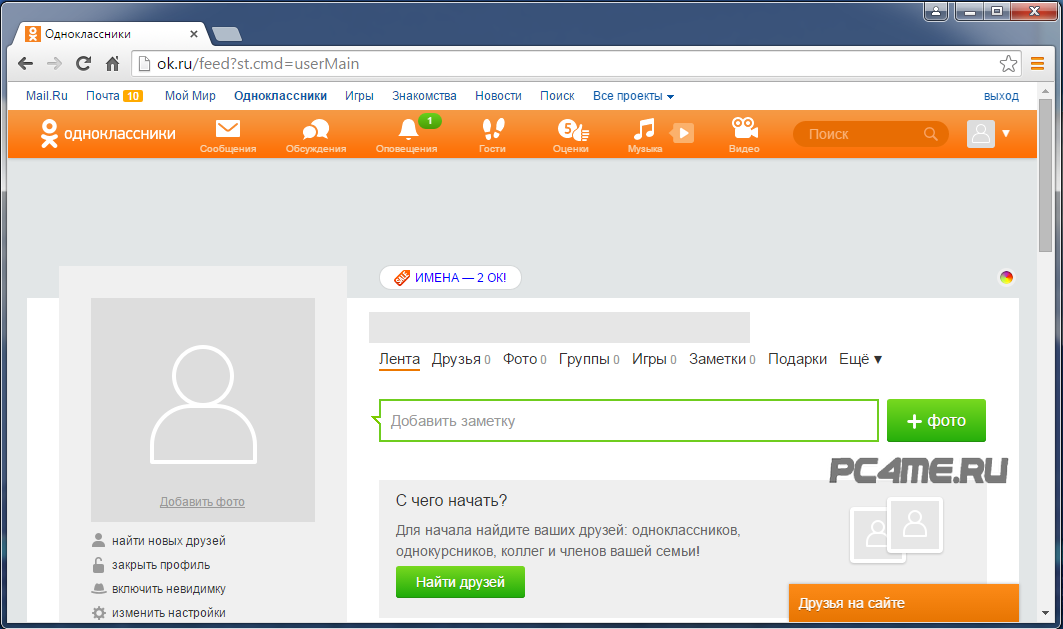 В результате профиль будет создан, а вы окажетесь на своей персональной странице в ОК.
В результате профиль будет создан, а вы окажетесь на своей персональной странице в ОК. Выбирайте фото хорошего качества.
Выбирайте фото хорошего качества.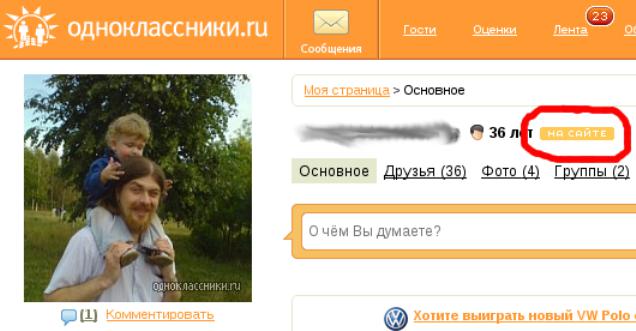
 Справа вверху есть круглая миниатюра профиля. Нажмите по белой стрелочке, расположенной рядом с ней. Из открывшегося списка нужно выбрать «Выйти».
Справа вверху есть круглая миниатюра профиля. Нажмите по белой стрелочке, расположенной рядом с ней. Из открывшегося списка нужно выбрать «Выйти».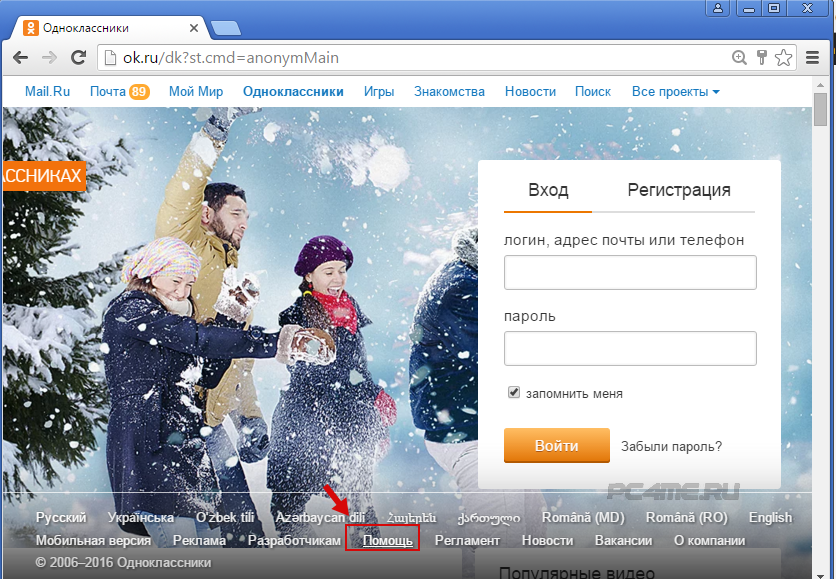 Я выбрала второй вариант, так что жму кнопку «Получить код по SMS».
Я выбрала второй вариант, так что жму кнопку «Получить код по SMS».